Page 1

Ghid de utilizare
Calculator personal
Seria VPCZ12
N
Page 2
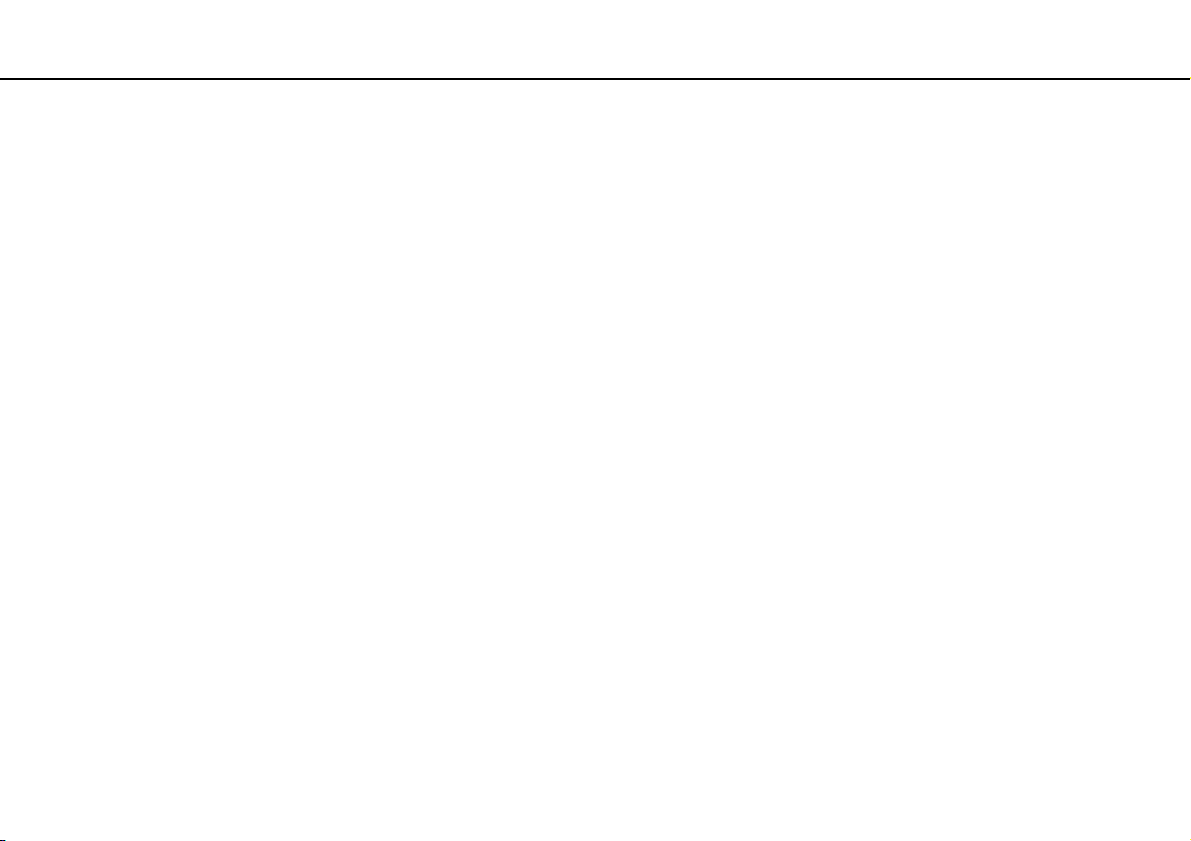
Conţinut
2
nN
Înainte de utilizare............................................................... 4
Găsirea de informaţii suplimentare despre
computerul dvs. VAIO ................................................... 5
Consideraţii de ergonomie............................................ 8
Noţiuni de bază................................................................. 10
Localizarea comenzilor și a porturilor ......................... 11
Despre indicatorii luminoși.......................................... 17
Conectarea la o sursă de alimentare .......................... 18
Utilizarea bateriei ........................................................ 20
Închiderea în siguranţă a computerului....................... 27
Utilizarea modurilor de economisire a energiei........... 28
Menţinerea computerului în condiţii optime................ 30
Cum să utilizaţi computerul VAIO..................................... 32
Utilizarea tastaturii ...................................................... 33
Utilizarea dispozitivului Touch Pad ............................. 36
Utilizarea butoanelor cu funcţii speciale ..................... 37
Utilizarea camerei încorporate .................................... 38
Utilizarea unităţii de disc optic .................................... 39
Utilizarea unui „Memory Stick” ................................... 47
Utilizarea altor module/carduri de memorie................ 54
Utilizarea Internetului .................................................. 62
Utilizarea reţelei (LAN) ................................................. 63
Utilizarea LAN fără fir .................................................. 64
Utilizarea reţelelor WAN fără fir ...................................69
Utilizarea funcţiei Bluetooth.........................................73
Utilizarea autentificării cu amprentă digitală................79
Utilizarea TPM .............................................................86
Utilizarea dispozitivelor periferice .....................................96
Utilizarea căștilor de atenuare a zgomotului ...............97
Conectarea unui replicator de porturi........................104
Conectarea unei unităţi de disc optic........................112
Conectarea difuzoarelor externe sau a căștilor.........114
Conectarea unui monitor extern................................115
Selectarea modurilor de afișare.................................122
Utilizarea funcţiei Mai multe monitoare .....................123
Conectarea unui microfon extern..............................125
Conectarea unui dispozitiv USB................................126
Personalizarea computerului VAIO .................................128
Selectarea modurilor de performanţă........................129
Setarea parolei ..........................................................132
Utilizarea Intel(R) VT ..................................................139
Utilizarea VAIO Control Center ..................................140
Utilizarea VAIO Power Management .........................141
Schimbarea limbii de afișare .....................................143
Page 3

3
nN
Actualizarea computerului VAIO..................................... 144
Adăugarea și îndepărtarea de memorie.................... 145
Măsuri de siguranţă ........................................................ 151
Informaţii privind siguranţa ....................................... 152
Informaţii privind îngrijirea și întreţinerea .................. 155
Manipularea computerului dvs.................................. 156
Manipularea ecranului LCD....................................... 158
Utilizarea sursei de alimentare .................................. 159
Utilizarea camerei încorporate .................................. 160
Manipularea discurilor............................................... 161
Utilizarea bateriei ...................................................... 162
Utilizarea suportului „Memory Stick” ........................ 163
Manipularea dispozitivului de stocare încorporat..... 164
Utilizarea autentificării cu amprentă digitală ............. 165
Utilizarea TPM........................................................... 166
Depanarea ...................................................................... 168
Funcţionarea computerului ....................................... 170
Actualizarea/securitatea sistemului........................... 176
Recuperare................................................................ 178
Bateria....................................................................... 181
Camera încorporată .................................................. 184
Reţea (LAN/LAN fără fir)............................................ 186
WAN fără fir............................................................... 190
Tehnologia Bluetooth ................................................ 191
Discurile optice ..........................................................195
Afișajul .......................................................................200
Imprimarea ................................................................204
Microfonul..................................................................205
Difuzoarele.................................................................206
Dispozitivul touch pad ...............................................208
Tastatura....................................................................209
Dischetele..................................................................210
Audio/Video ...............................................................211
„Memory Stick” .........................................................213
Dispozitivele periferice...............................................214
Replicatorul de porturi ...............................................215
Mărci comerciale.............................................................216
Notă.................................................................................218
Page 4
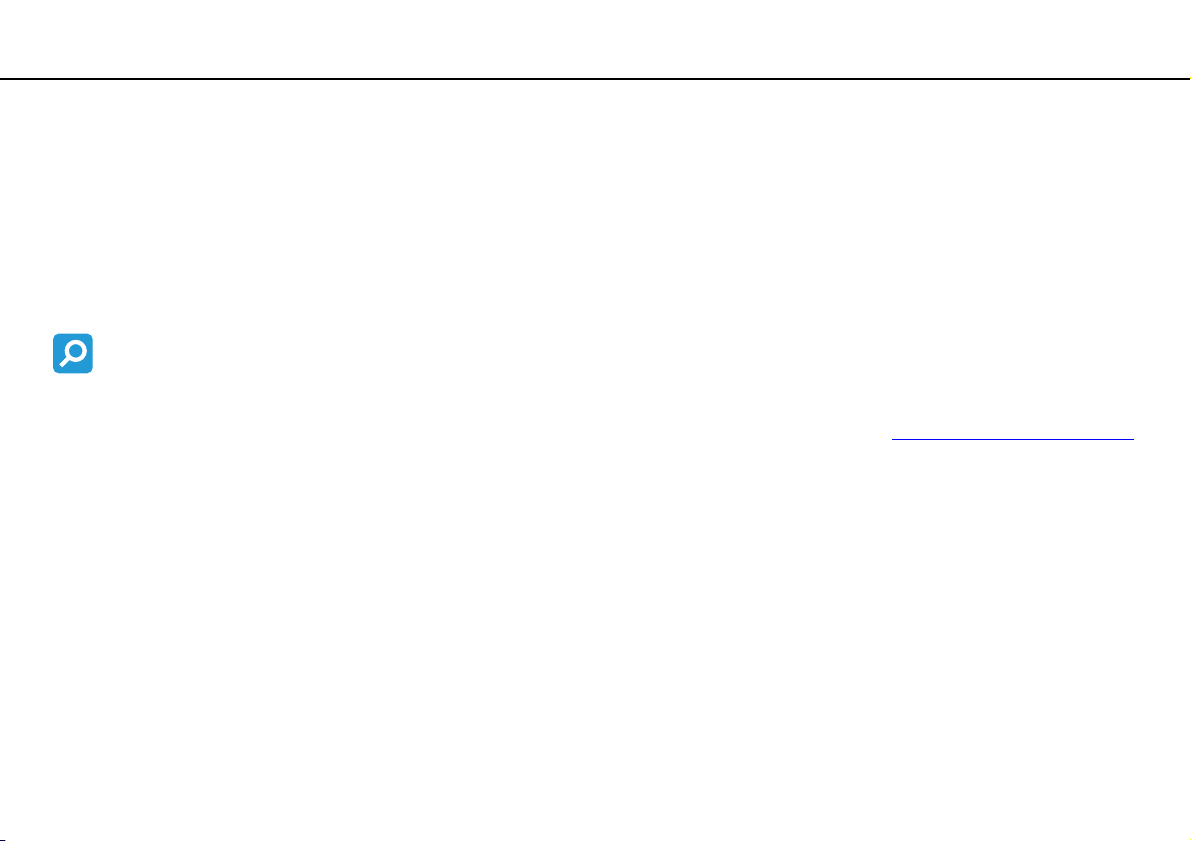
Înainte de utilizare >
4
nN
Înainte de utilizare
Felicitări pentru achiziţionarea acestui computer Sony VAIO® și bine aţi venit la această prezentare a Ghid de utilizare.
Sony a combinat cele mai performante tehnologii audio, video, de calcul și de comunicaţii pentru a furniza cele mai moderne
computere.
!
Imaginile din exterior prezentate în acest manual pot fi ușor diferite faţă de computerul dumneavoastră.
Cum se găsesc specificaţiile
Este posibil ca unele funcţii, opţiuni și elemente furnizate să nu fie disponibile pe computerul dvs.
Pentru informaţii despre configuraţia computerului dvs., accesaţi site-ul Web VAIO-Link la adresa http://support.vaio.sony.eu/
.
Page 5
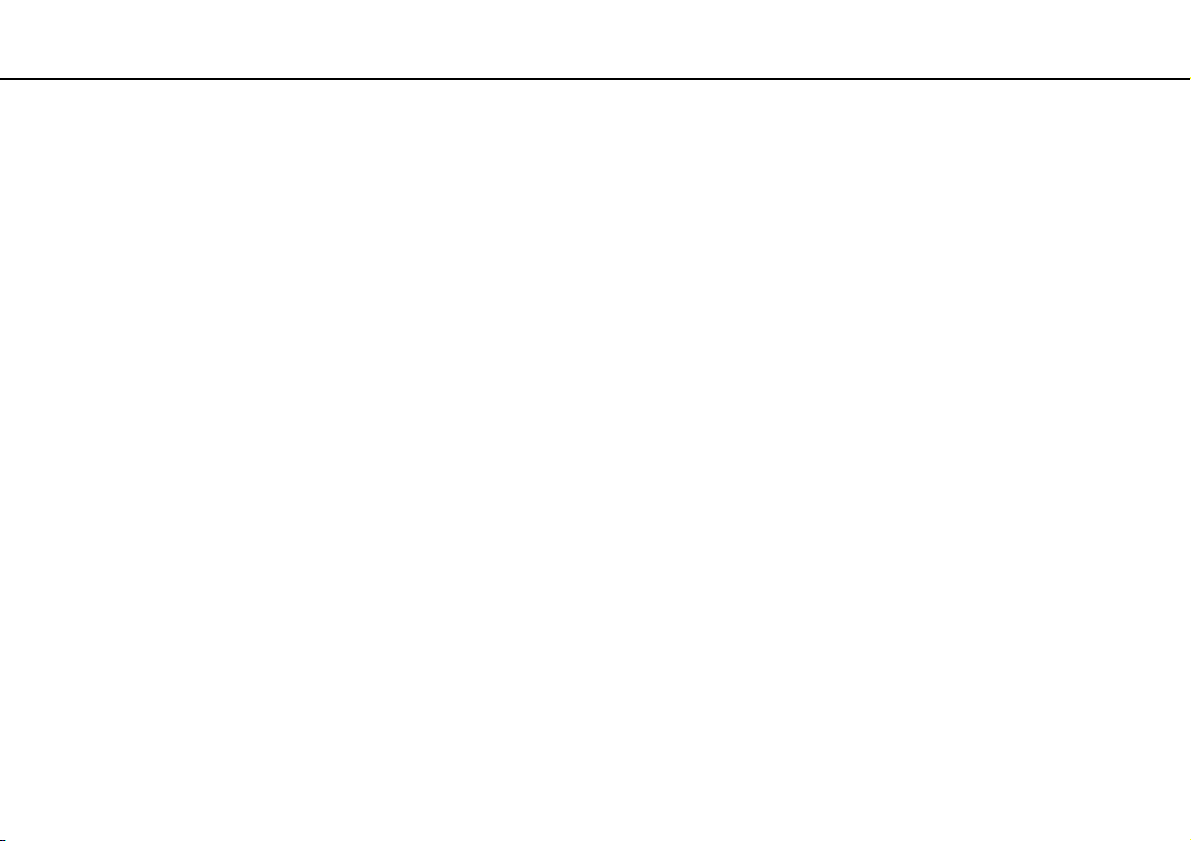
Înainte de utilizare >
Găsirea de informaţii suplimentare despre computerul dvs. VAIO
Găsirea de informaţii suplimentare despre computerul dvs. VAIO
În această secţiune se furnizează informaţii de asistenţă despre computerul dvs. VAIO.
1. Documentaţia imprimată
❑ Ghid scurt de utilizare — O prezentare generală a conectării componentelor, informaţii de configurare etc.
❑ Ghid de recuperare, copiere de rezervă și depanare
❑ Reglementări, Garanţie și Suport tehnic
✍
Înainte de activarea funcţiilor fără fir, cum ar fi tehnologiile fără fir LAN și Bluetooth, citiţi cu atenţie Reglementări, Garanţie și Suport tehnic.
5
nN
Page 6
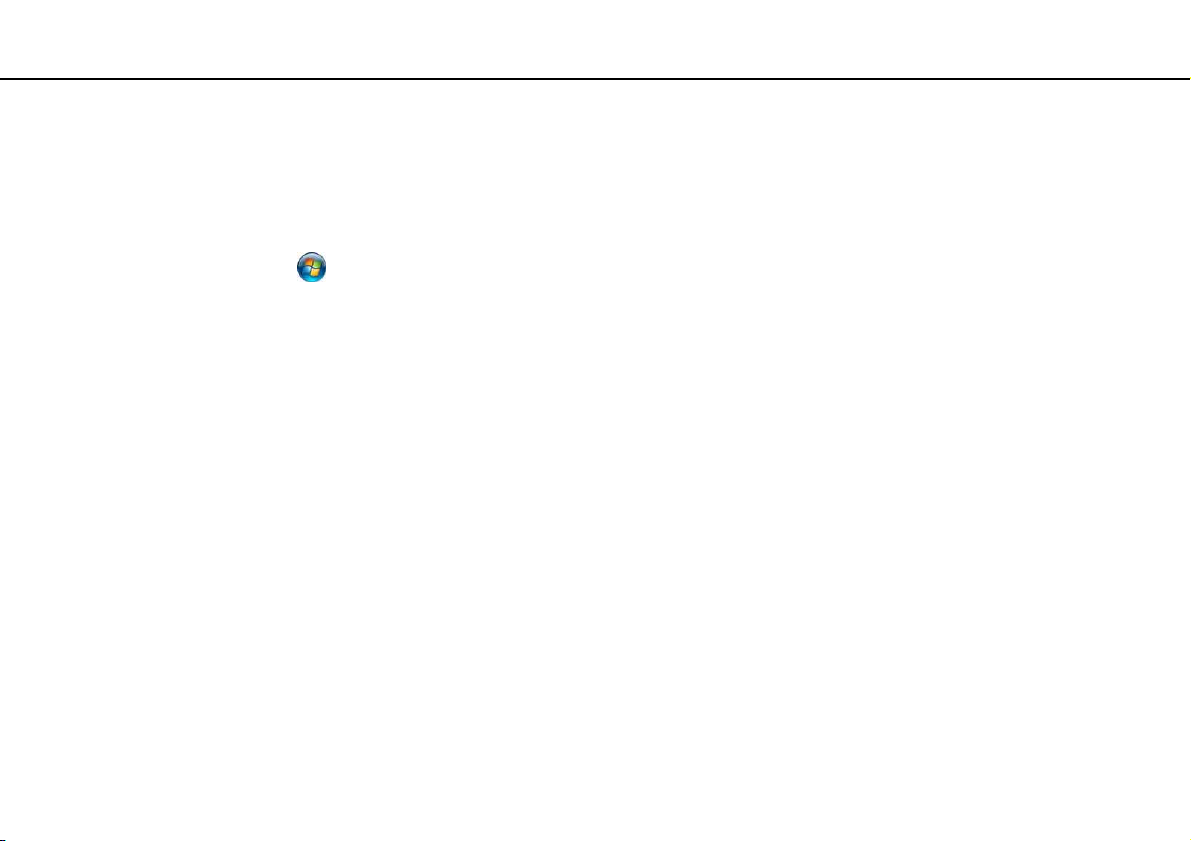
Înainte de utilizare >
Găsirea de informaţii suplimentare despre computerul dvs. VAIO
6
nN
2. Documentaţia pe ecran
❑ Ghid de utilizare (acest manual) — Caracteristici ale computerului și informaţii despre soluţionarea problemelor des
întâlnite.
Pentru a vizualiza acest ghid pe ecran:
1 Faceţi clic pe Start , Toate programele și pe VAIO Documentation.
2 Deschideţi folderul corespunzător limbii dvs.
3 Selectaţi ghidul pe care doriţi să îl citiţi.
✍
Puteţi căuta manual ghidurile de utilizare accesând Computer > VAIO (C:) (partiţia C) > Documentation > Documentation și
deschizând folderul pentru limba dumneavoastră.
❑ Ajutor și Asistenţă Windows — O resursă cuprinzătoare pentru sfaturi practice, asistenţi de instruire și demonstraţii
pentru care vă ajută să învăţaţi cum să utilizaţi computerul.
Pentru a accesa fișierele de Ajutor și Asistenţă Windows, faceţi clic pe Start, apoi pe Ajutor și Asistenţă sau apăsaţi
și ţineţi apăsată tasta Microsoft Windows și apăsaţi pe tasta F1.
Page 7
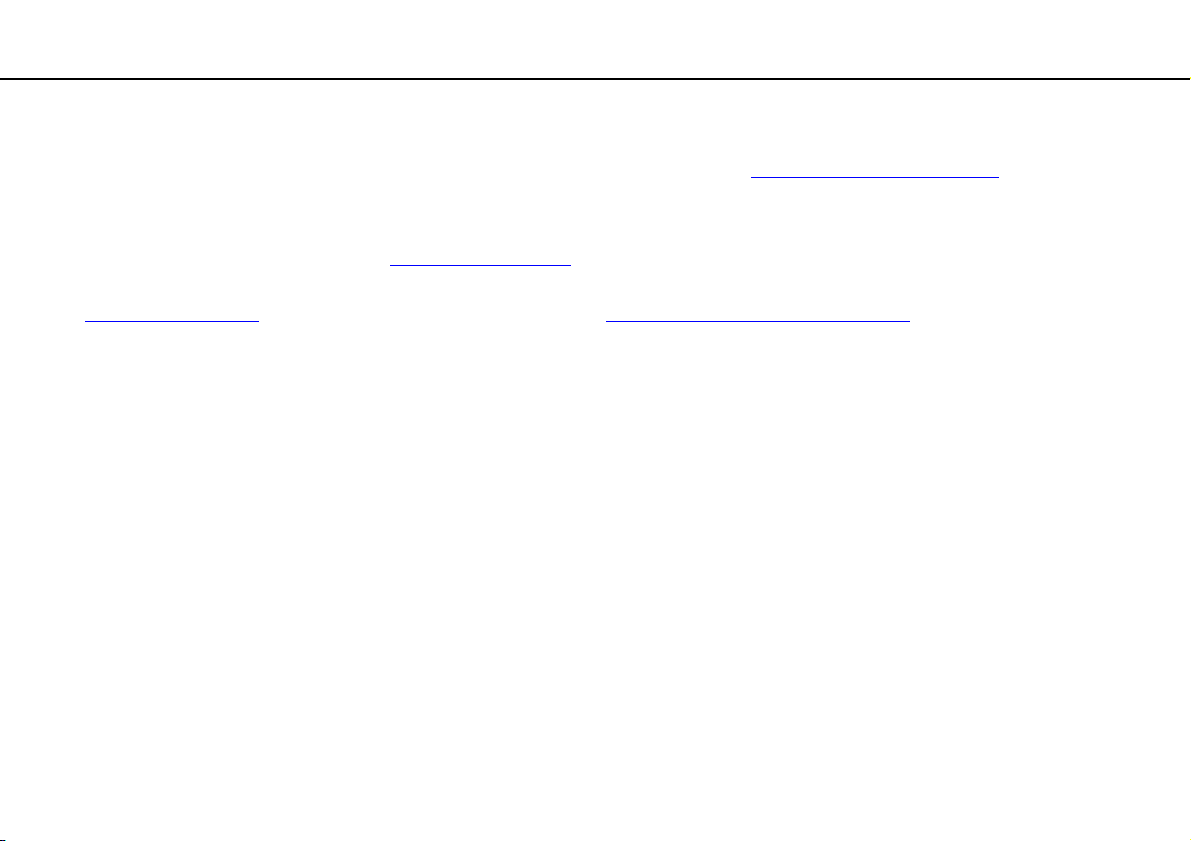
Înainte de utilizare >
Găsirea de informaţii suplimentare despre computerul dvs. VAIO
7
nN
3. Site-urile Web de asistenţă
Dacă aveţi probleme cu computerul, accesaţi site-ul Web VAIO-Link la adresa http://support.vaio.sony.eu/ pentru
îndrumare privind soluţionarea problemelor.
Mai sunt disponibile și alte resurse informative:
❑ Comunitatea Club VAIO la adresa http://club-vaio.com
❑ Pentru informaţii despre produs, aveţi posibilitatea să accesaţi site-ul Web cu produsele noastre la adresa
http://www.vaio.eu/
În cazul în care trebuie să contactaţi VAIO-Link, fiţi pregătit să comunicaţi numărul de serie al computerului VAIO. Numărul
de serie se află pe partea inferioară, pe panoul din spate sau în compartimentul pentru baterie al computerului dvs. VAIO.
Dacă întâmpinaţi probleme la localizarea numărului de serie, aveţi posibilitatea să găsiţi mai multe îndrumări pe site-ul
Web VAIO-Link.
sau magazinul nostru online la adresa http://www.sonystyle-europe.com.
oferă posibilitatea de a adresa întrebări altor utilizatori VAIO.
Page 8
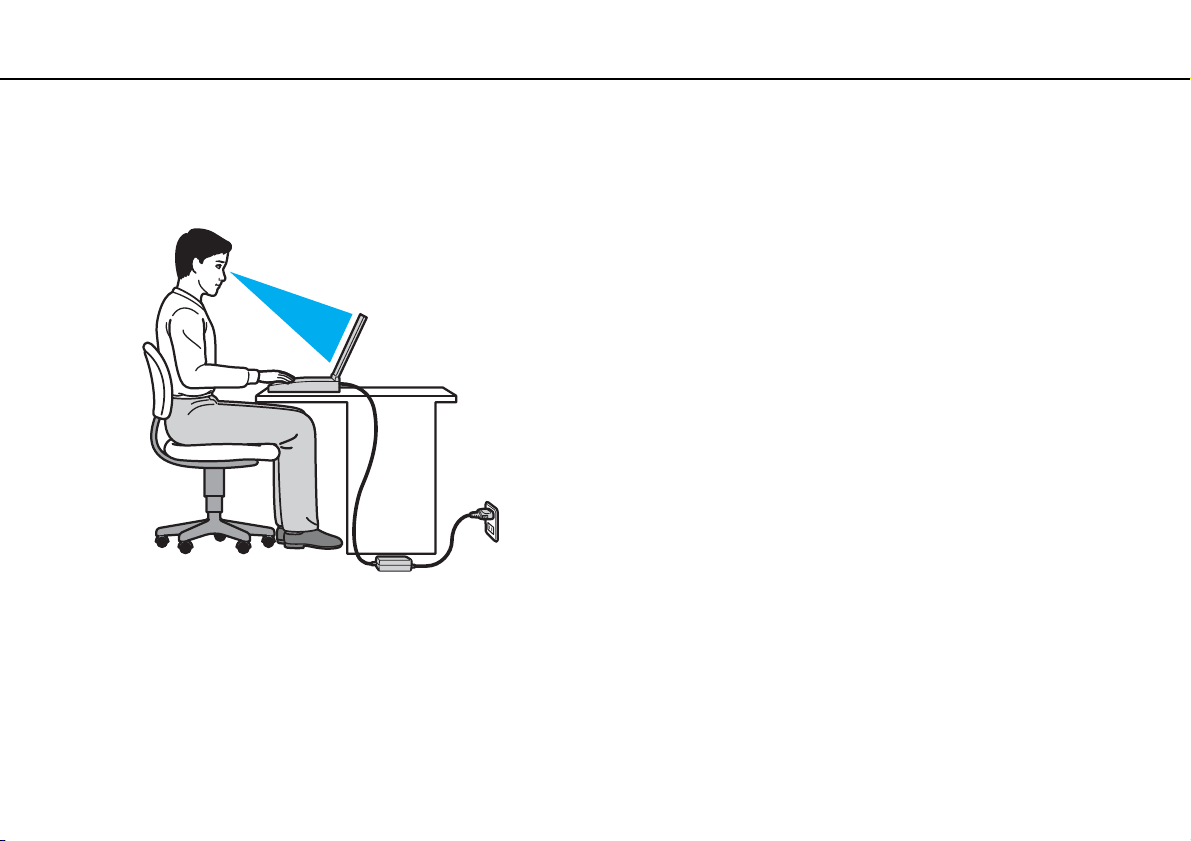
Înainte de utilizare >
Consideraţii de ergonomie
8
nN
Consideraţii de ergonomie
Veţi folosi acest computer ca dispozitiv portabil în diferite medii. În măsura posibilităţilor, încercaţi să ţineţi cont de
următoarele consideraţii ergonomice atât pentru utilizarea staţionară, cât și pentru utilizarea portabilă:
❑ Poziţia computerului — Așezaţi computerul direct în faţa dumneavoastră. Ţineţi antebraţele în poziţie orizontală,
cu încheieturile într-o poziţie neutră, confortabilă în timp ce folosiţi tastatura sau dispozitivul de indicare. Lăsaţi braţele
să atârne natural, pe lângă corp. Faceţi pauze frecvente în timpul utilizării computerului. Utilizarea excesivă
a computerului poate tensiona ochii, mușchii sau tendoanele.
❑ Mobila și postura — Staţi pe un scaun cu spătar bun. Ajustaţi nivelul scaunului în așa fel încât tălpile să stea pe podea.
Un suport pentru picioare vă poate face să vă simţiţi mai confortabil. Staţi într-o poziţie dreaptă, relaxată și evitaţi să vă
aplecaţi în faţă sau să vă lăsaţi prea mult pe spate.
Page 9
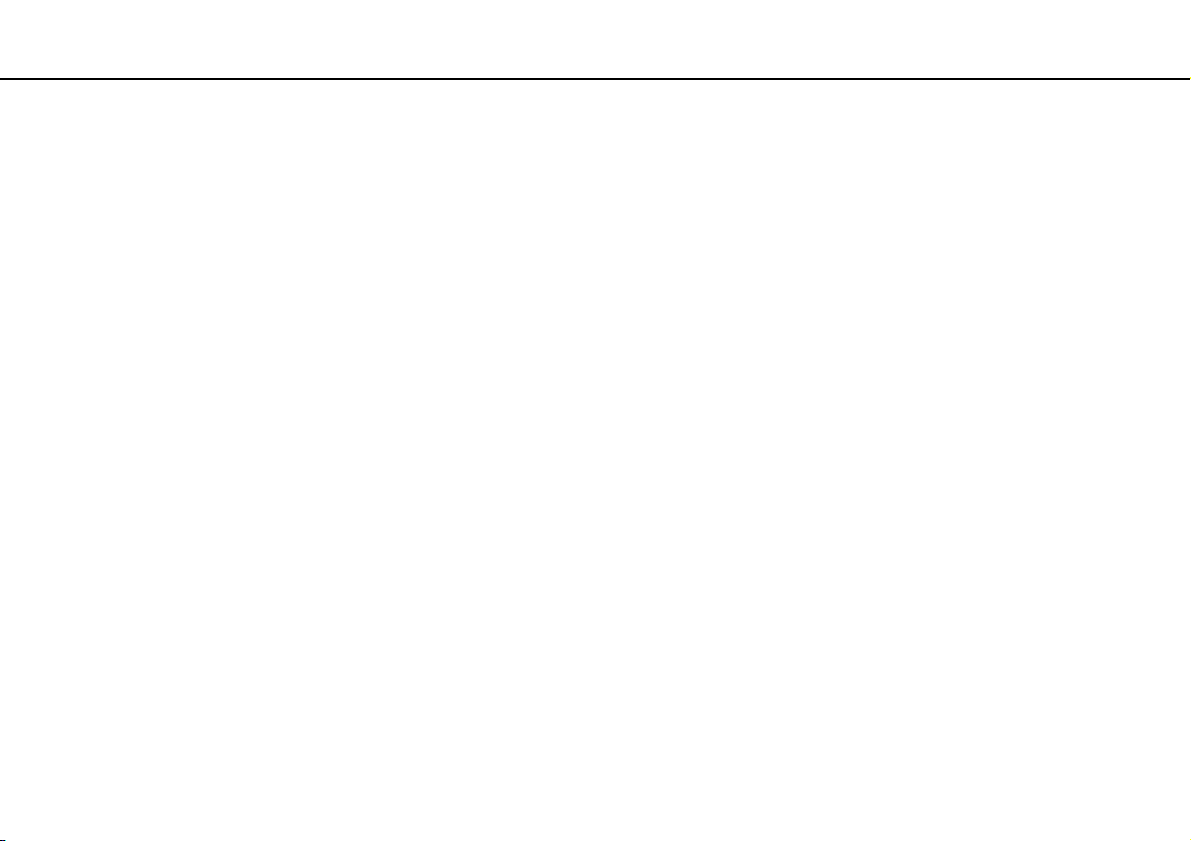
Înainte de utilizare >
Consideraţii de ergonomie
9
nN
❑ Unghiul de vizualizare a ecranului computerului — Folosiţi funcţia de înclinare a ecranului pentru a găsi cea mai bună
poziţie. Puteţi reduce tensionarea ochilor și oboseala mușchilor prin ajustarea înclinării ecranului în poziţia potrivită.
Ajustaţi, de asemenea, luminozitatea ecranului.
❑ Iluminarea — Alegeţi o locaţie în care ferestrele și luminile nu creează strălucire și nu se reflectă în ecran. Folosiţi
iluminarea indirectă pentru a evita petele luminoase de pe ecran. Iluminarea corespunzătoare aduce un plus de confort
și de eficienţă a lucrului.
❑ Poziţionarea unui monitor extern — Atunci când folosiţi un monitor extern, așezaţi monitorul la o distanţă confortabilă.
Asiguraţi-vă că ecranul monitorului este la nivelul ochilor sau un pic mai jos atunci când staţi în faţa monitorului.
Page 10
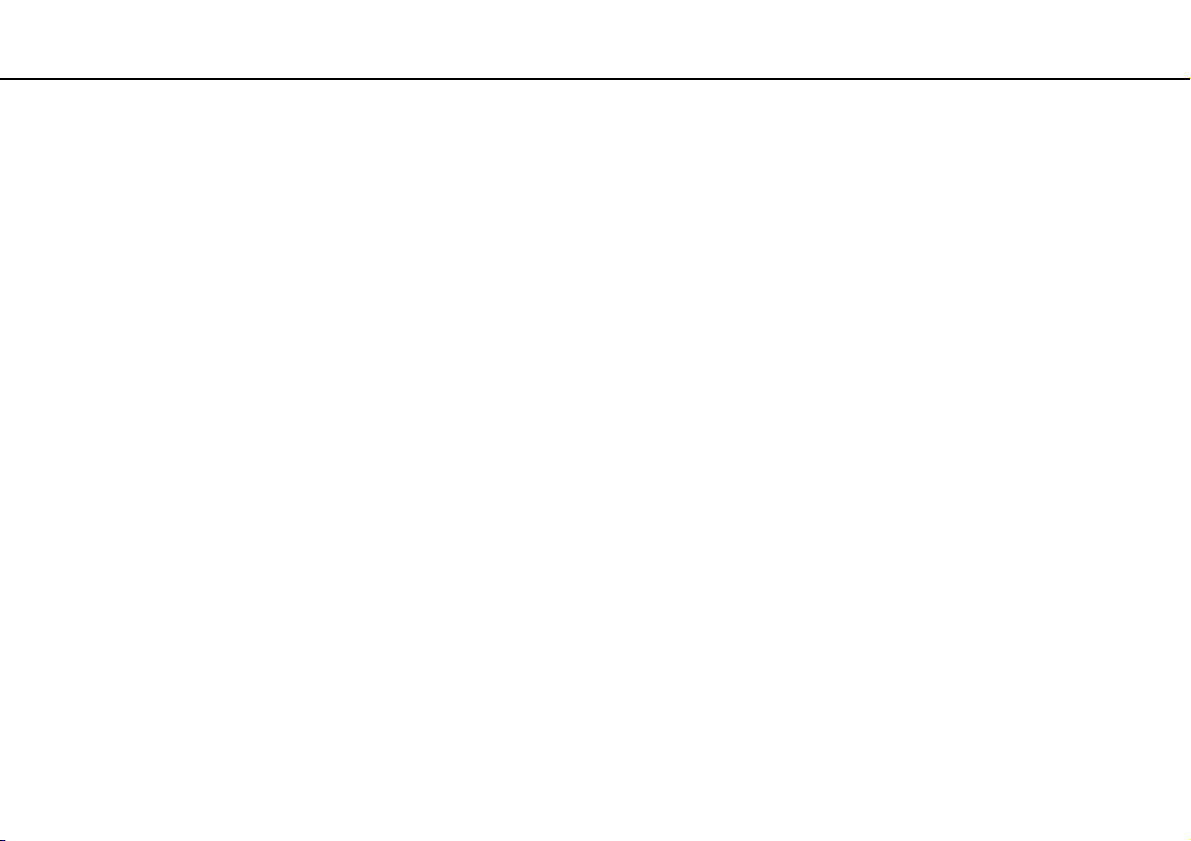
Noţiuni de bază >
Noţiuni de bază
Această secţiune descrie cum să începeţi să utilizaţi computerul VAIO.
❑ Localizarea comenzilor și a porturilor (pagina 11)
❑ Despre indicatorii luminoși (pagina 17)
❑ Conectarea la o sursă de alimentare (pagina 18)
❑ Utilizarea bateriei (pagina 20)
❑ Închiderea în siguranţă a computerului (pagina 27)
❑ Utilizarea modurilor de economisire a energiei (pagina 28)
❑ Menţinerea computerului în condiţii optime (pagina 30)
10
nN
Page 11
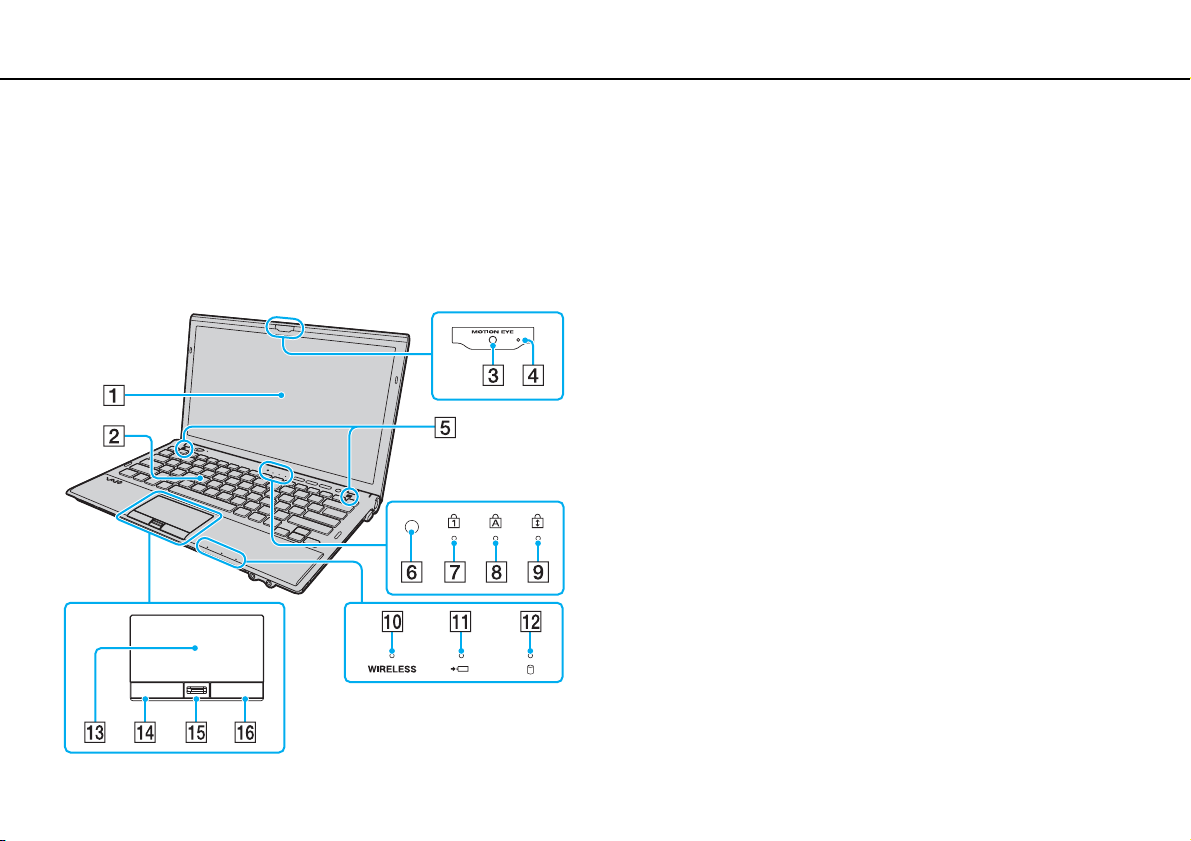
Noţiuni de bază >
Localizarea comenzilor și a porturilor
Localizarea comenzilor și a porturilor
Petreceţi câteva momente identificând comenzile și porturile prezentate în paginile următoare.
!
Aspectul computerului dvs. poate fi diferit de exemplele din manualul de faţă, datorită specificaţiilor diferite.
Partea frontală
A Ecran LCD (pagina 158)
B Ta s t a t u r ă (pagina 33)
C Cameră încorporată MOTION EYE (pagina 38)
D Indicator cameră încorporată MOTION EYE (pagina 17)
E Difuzoare încorporate (stereo)
F Senzorul de lumină ambientală (pagina 35), (pagina 202)
Măsoară intensitatea luminoasă ambientală pentru reglarea
automată a luminozităţii ecranului LCD la un nivel optim.
G Indicator Num lock (pagina 17)
H Indicator Caps lock (pagina 17)
I Indicator Scroll lock (pagina 17)
J Indicator WIRELESS (pagina 17)
K Indicator de încărcare (pagina 17)
L Indicator unitate de disc (pagina 17)
M Touch pad (pagina 36)
N Buton stânga (pagina 36)
O Senzor amprentă
P Buton dreapta (pagina 36)
* Doar la anumite modele.
*
(pagina 79)
11
nN
Page 12
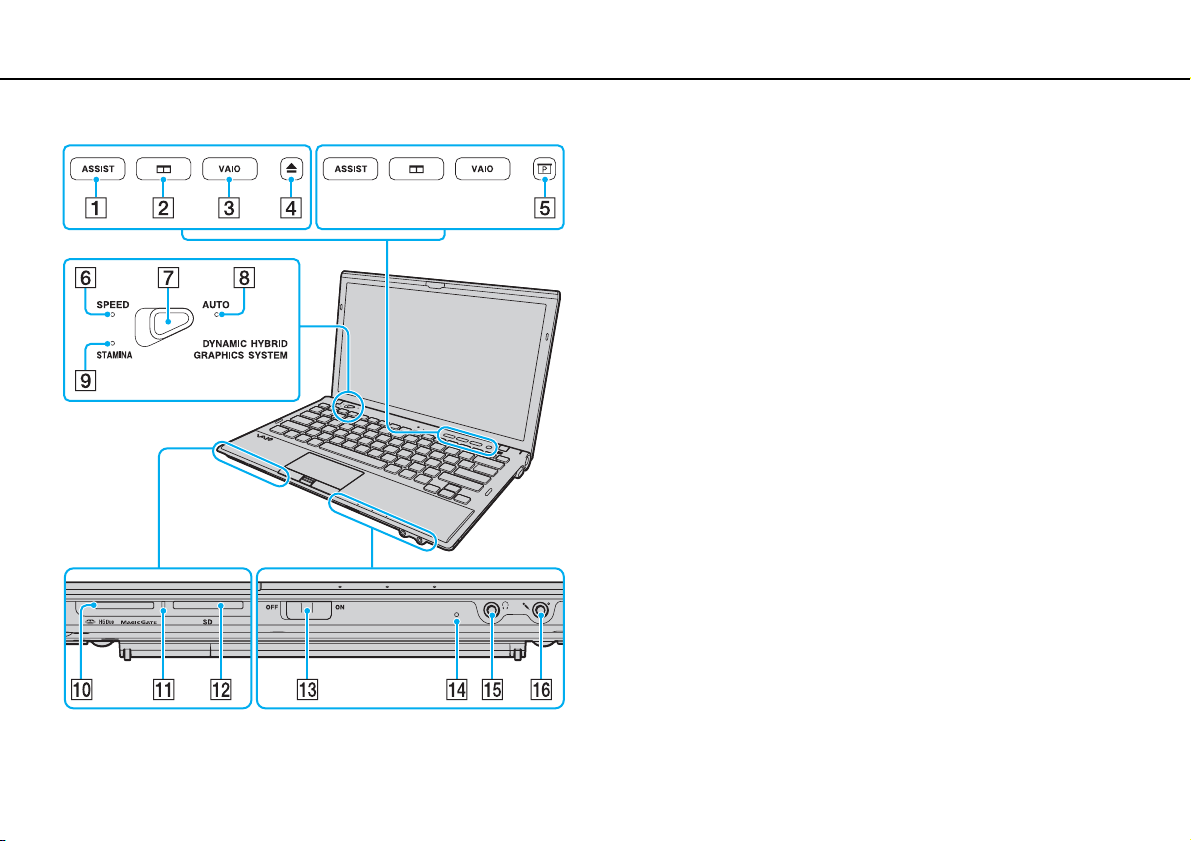
Noţiuni de bază >
Localizarea comenzilor și a porturilor
nN
A Buton ASSIST (pagina 37)
B Buton de aranjare a ferestrelor (pagina 37)
C Buton VAIO (pagina 37)
D Buton de scoatere a unităţii
E Buton prezentare
*2
(pagina 37)
F Indicator mod SPEED (pagina 17), (pagina 129)
G Selector performanţă (pagina 129)
H Indicator mod AUTO (pagina 17), (pagina 129)
I Indicator mod STAMINA (pagina 17), (pagina 129)
J Fantă „Memory Stick Duo”
K Indicator acces media (pagina 17)
L Fantă pentru cartelă de memorie SD (pagina 58)
M Comutator WIRELESS (pagina 64), (pagina 69), (pagina 73)
N Microfon încorporat (mono)
O Conector pentru căști (pagina 114), (pagina 97)
P Conector pentru microfon (pagina 125)
*1
Pentru modelele cu unitate de disc optic încorporată.
*2
Pentru modelele fără unitate de disc optic încorporată.
*3
Computerul dumneavoastră este compatibil doar cu suporturi
„Memory Stick” de dimensiune Duo.
*1
(pagina 37), (pagina 39)
*3
(pagina 47)
12
Page 13
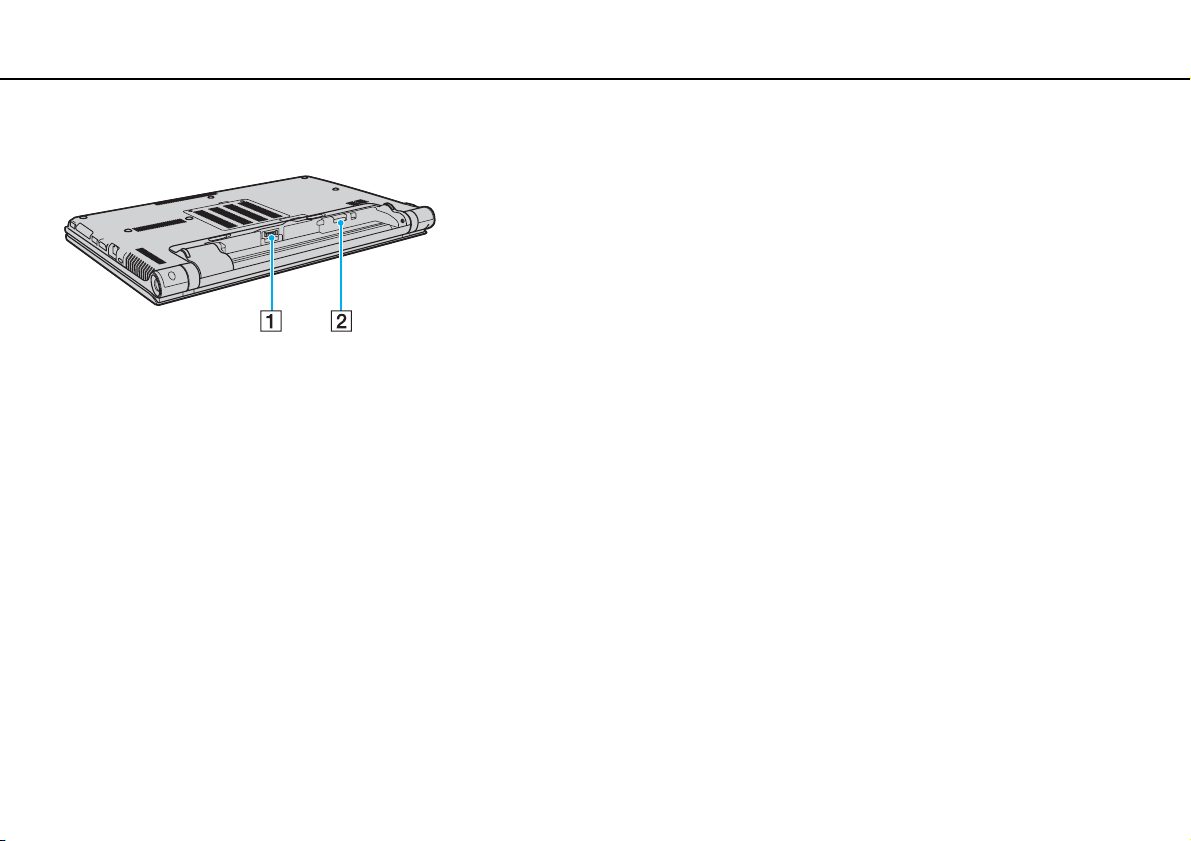
Noţiuni de bază >
Localizarea comenzilor și a porturilor
În spate
A Conector baterie (pagina 20)
B Fantă pentru cartela SIM
* Doar la anumite modele.
*
(pagina 69)
13
nN
Page 14
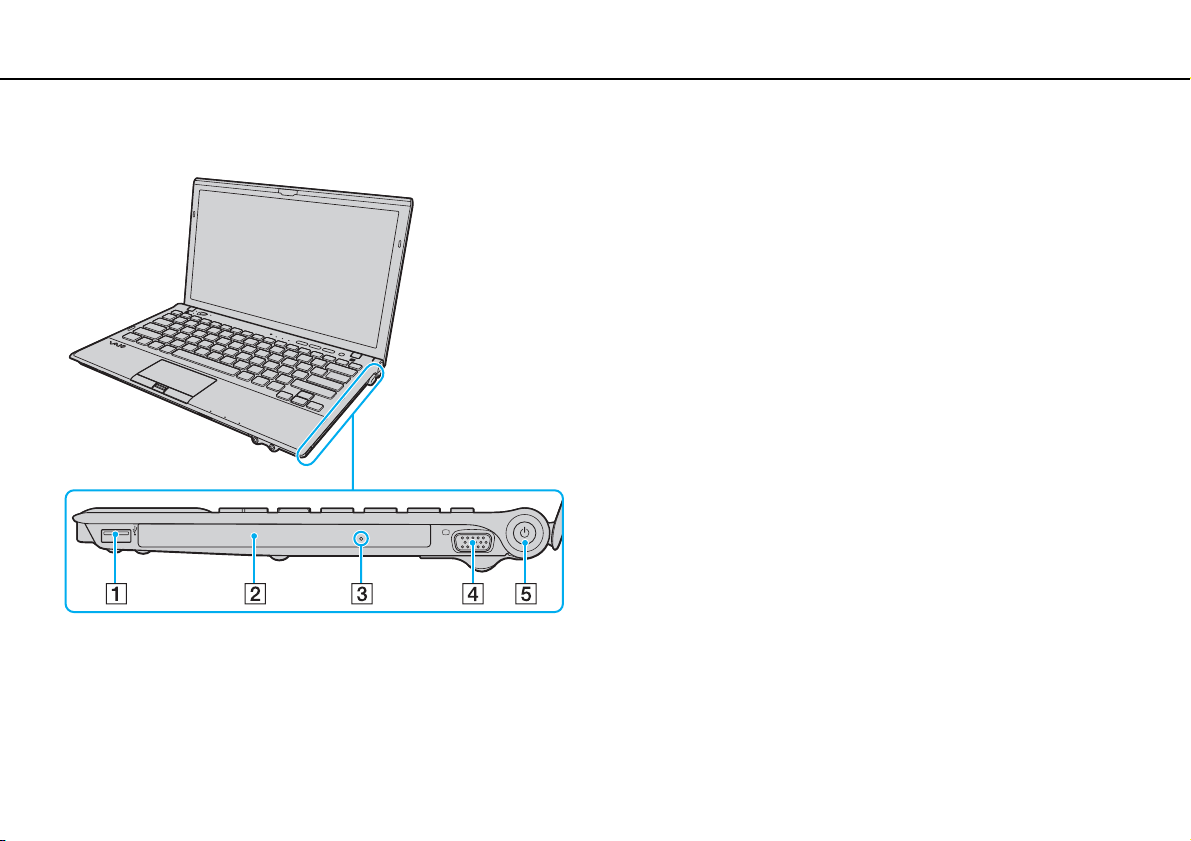
Noţiuni de bază >
Localizarea comenzilor și a porturilor
Dreapta
14
nN
A Port USB
B Unitate de disc optic
C Orificiu scoatere manuală
D Port monitor
*1
(pagina 126)
*3
(pagina 116)
*2
(pagina 39)
*2
(pagina 195)
E Buton/indicator alimentare (pagina 17)
*1
Conform cu standardul USB 2.0 și acceptă viteză ridicată/maximă/
scăzută.
*2
Doar la anumite modele.
*3
Inaccesibil când computerul este atașat la un replicator de porturi.
Page 15
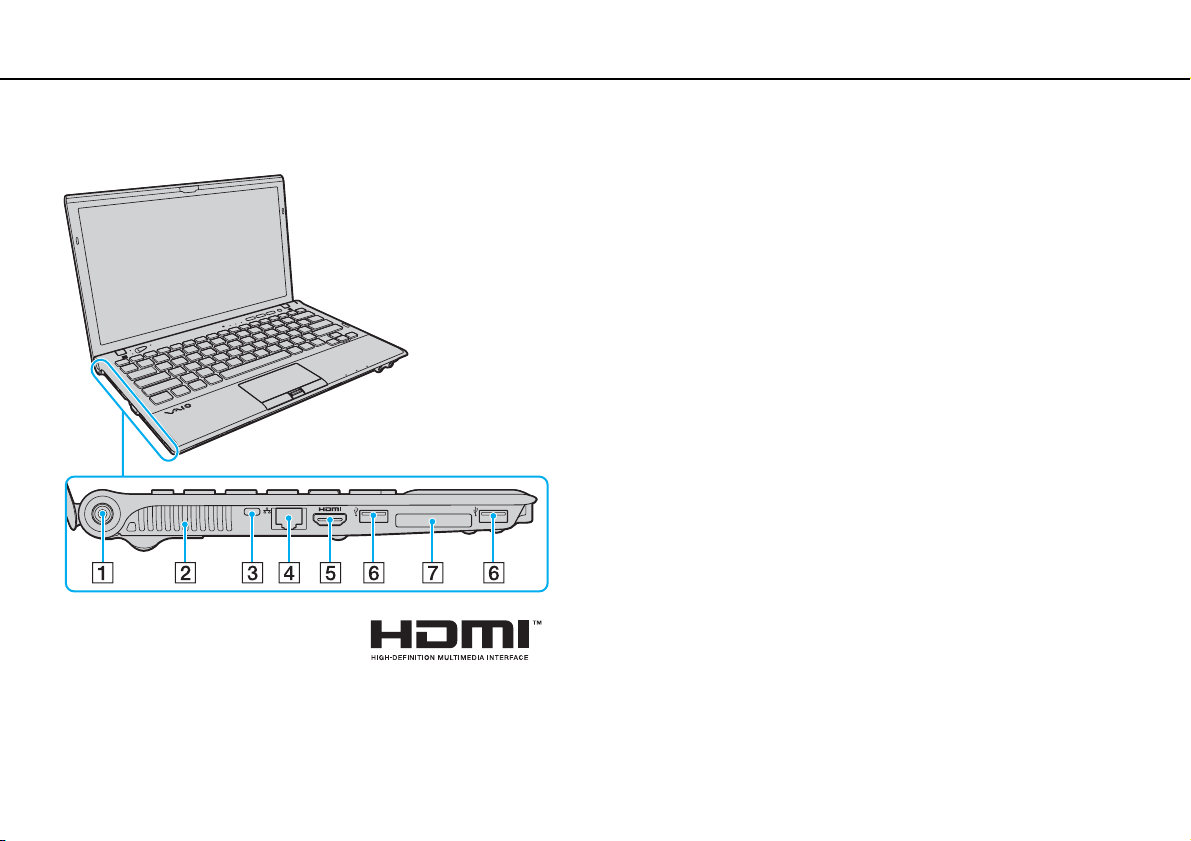
Noţiuni de bază >
Localizarea comenzilor și a porturilor
Stânga
A Port DC IN (pagina 18)
B Orificiu de ventilare
C Fantă securitate
D Port reţea (LAN)
E Port de ieșire HDMI
F Porturi USB
*1
(pagina 63)
*2
*3
(pagina 126)
(pagina 119)
G Fantă ExpressCard/34 (pagina 54)
*1
Inaccesibil când computerul este atașat la un replicator de porturi.
*2
Este posibil să nu existe sunet de la un dispozitiv de ieșire conectat
la portul de ieșire HDMI în primele secunde după pornirea redării.
Aceasta nu indică o defecţiune.
*3
Conform cu standardul USB 2.0 și acceptă viteză ridicată/maximă/
scăzută.
15
nN
Page 16
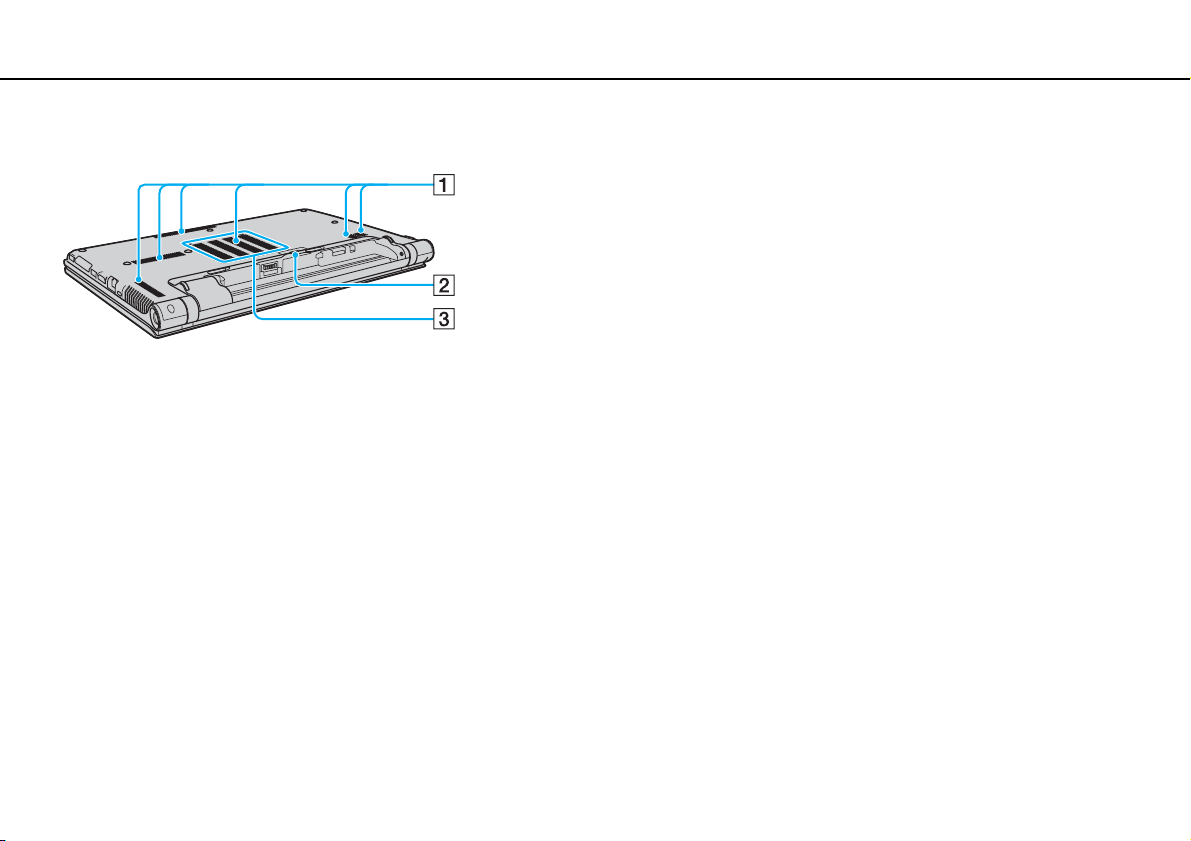
Noţiuni de bază >
Localizarea comenzilor și a porturilor
Dedesubt
16
nN
A Orificii de ventilare
B Capacul conectorului replicator de porturi (pagina 105)
C Capacul compartimentului modulului de memorie (pagina 145)
Page 17
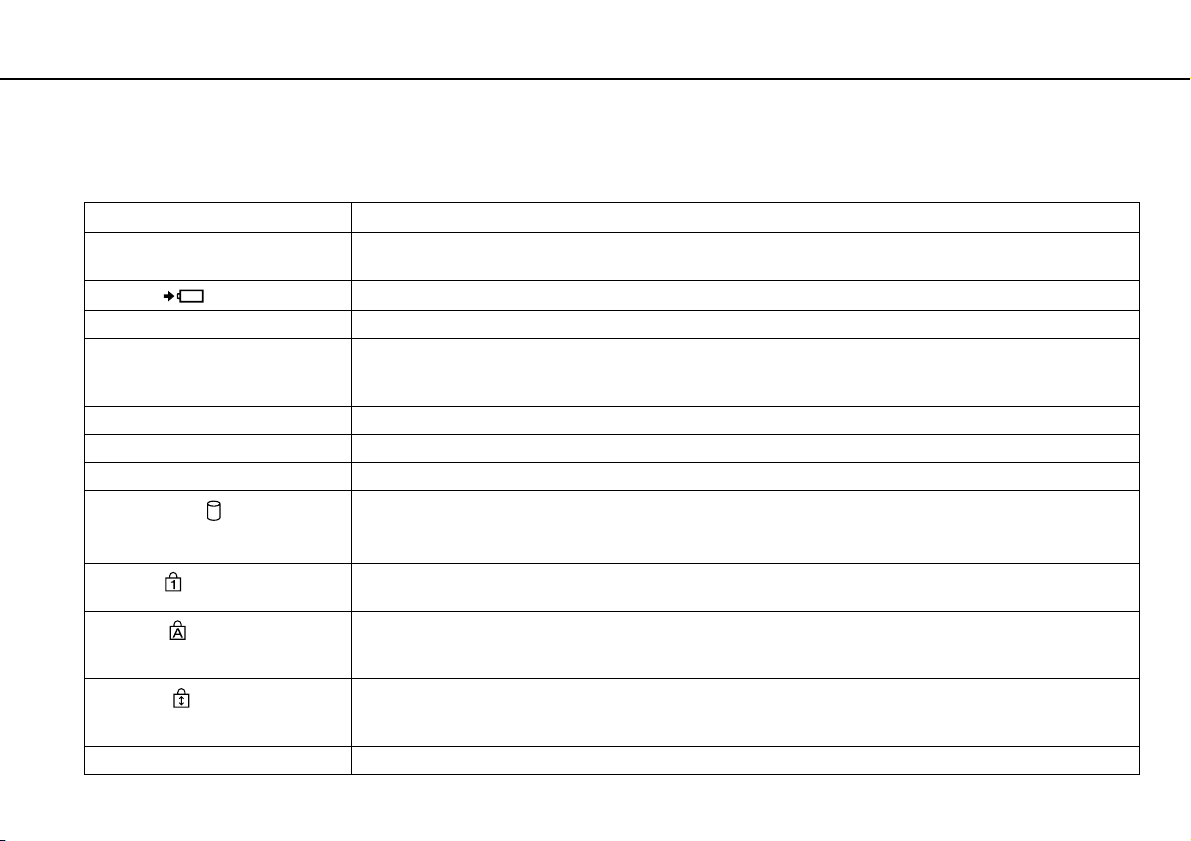
Noţiuni de bază >
Despre indicatorii luminoși
Despre indicatorii luminoși
Computerul dvs. este echipat cu următorii indicatori luminoși:
Indicator Funcţii
Alimentare 1 Luminează verde când computerul este în modul Normal, luminează portocaliu intermitent cu frecvenţă redusă
Încărcare
Cameră încorporată MOTION EYE Luminează la utilizarea camerei încorporate.
Acces media Luminează în timpul accesului la datele de pe un card de memorie, de exemplu un card „Memory Stick” sau
Modul AUTO Luminează atunci când computerul este în modul AUTO pentru a furniza performanţe optime de lucru.
Modul STAMINA Luminează atunci când computerul este în modul STAMINA pentru economisirea energiei de la baterie.
Modul SPEED Luminează când computerul este în modul SPEED pentru a furniza o performanţă de lucru mai rapidă.
Unitate de disc
Num lock
Caps lock
Scroll lock
WIRELESS Luminează continuu atunci când sunt activate una sau mai multe opţiuni fără fir.
* Doar la anumite modele.
când computerul este în modul Repaus și se stinge atunci când computerul este oprit sau intră în modul Hibernare.
Luminează în timpul încărcării bateriei. Consultaţi Încărcarea bateriei (pagina 24) pentru informaţii suplimentare.
un card de memorie SD. (Nu treceţi computerul în modul Repaus și nu opriţi computerul în timp ce este aprinsă
această lampă indicatoare.) Când lampa indicatoare este stinsă, cardul de memorie nu este utilizat.
Luminează în timpul accesării datelor din unitatea de stocare încorporată sau din unitatea de disc optic
Nu treceţi computerul în modul Repaus și nu opriţi computerul în timp ce este aprinsă această lampă
indicatoare.
Apăsaţi pe tasta Num Lk pentru a activa tastatura numerică. Apăsaţi încă o dată pentru a dezactiva tastatura
numerică. Tastatura numerică nu este activă când lampa indicatoare este stinsă.
Apăsaţi pe tasta Caps Lock pentru a scrie cu majuscule. Dacă apăsaţi pe tasta Shift în timp ce lampa
indicatoare este aprinsă, literele vor fi scrise cu minuscule. Apăsaţi încă o dată pe această tastă pentru a stinge
indicatorul. Când lampa indicatoare Caps lock este stinsă se revine la scrierea normală.
Apăsaţi pe tastele Fn+Scr Lk pentru a schimba felul în care se derulează imaginea. Când lampa indicatoare
Scroll lock este stinsă se revine la defilarea normală. Tasta Scr Lk funcţionează în mod diferit în funcţie de
programul pe care îl utilizaţi și nu funcţionează cu toate programele.
17
nN
*
.
Page 18
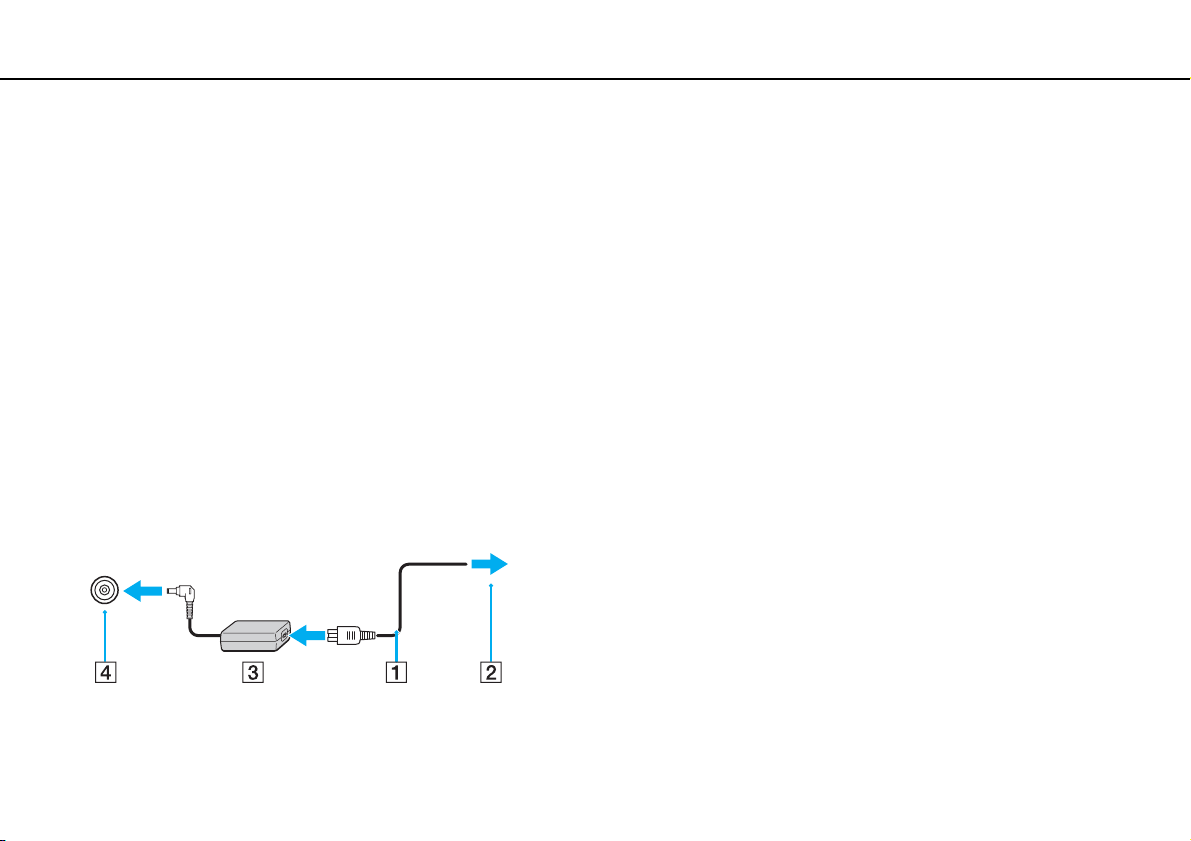
Noţiuni de bază >
Conectarea la o sursă de alimentare
Conectarea la o sursă de alimentare
Puteţi folosi fie un adaptor de c.a., fie o baterie ca sursă de alimentare pentru computerul dvs. Înainte de prima utilizare
a computerului, trebuie conectat la computer un adaptor de c.a.
!
Nu utilizaţi computerul fără baterie. Pericol de defecţiuni.
nN
Utilizarea adaptorului de c.a.
Când computerul este conectat direct la o sursă de c.a. și are o baterie instalată, folosește curent de la priza de c.a.
✍
Utilizaţi numai adaptorul de c.a. aferent computerului dvs.
Pentru a folosi adaptorul de c.a.
1 Conectaţi un capăt al cablului de alimentare (1) la adaptorul de c.a. (3).
2 Conectaţi celălalt capăt al cablului de alimentare la o priză de c.a. (2).
3 Conectaţi cablul atașat la adaptorul de c.a. (3) la portul DC IN (4) al computerului.
18
!
Forma prizei DC IN variază în funcţie de adaptorul de c.a.
Page 19
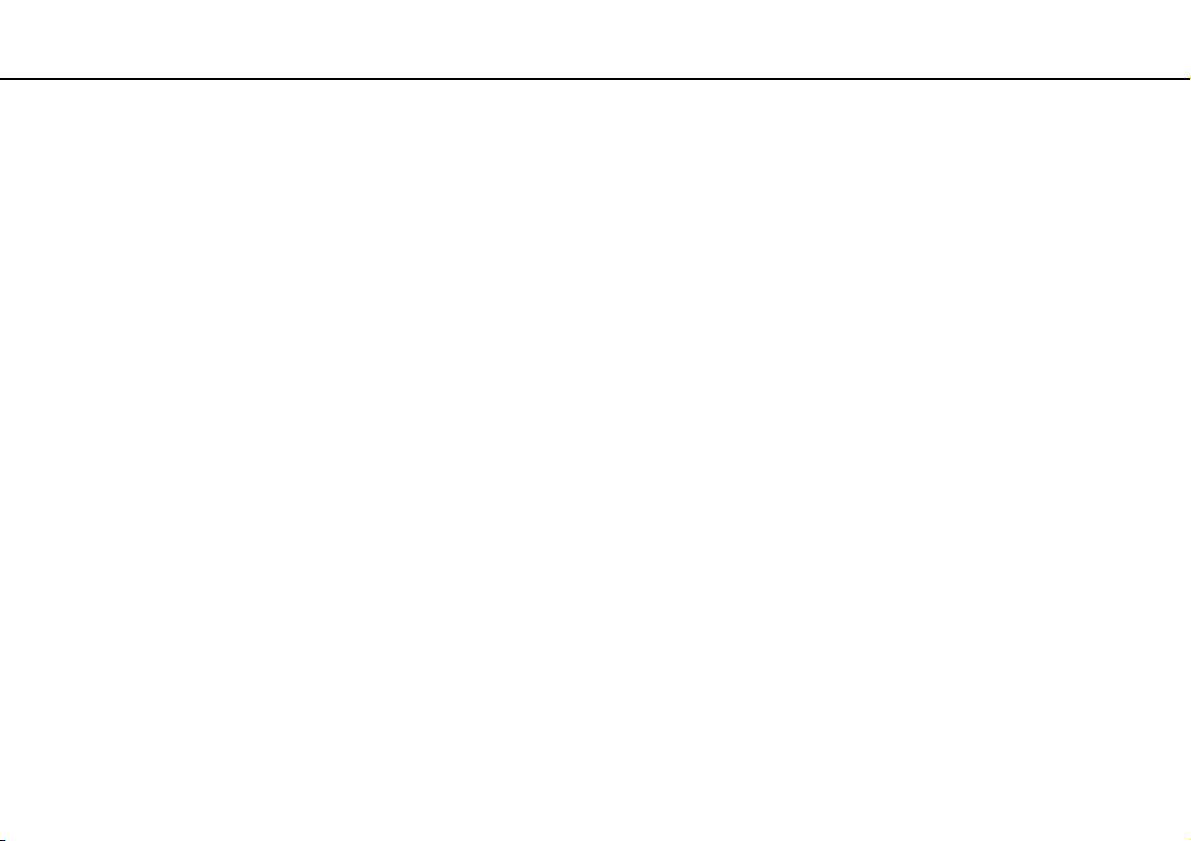
Noţiuni de bază >
Conectarea la o sursă de alimentare
✍
Pentru a deconecta complet computerul de la sursa de c.a., deconectaţi adaptorul de c.a. de la priza de c.a.
Asiguraţi-vă că priza de c.a. este ușor de accesat.
Dacă nu utilizaţi computerul o perioadă lungă de timp, activaţi modul Hibernare. Consultaţi Utilizarea modului Hibernare (pagina 29).
19
nN
Page 20
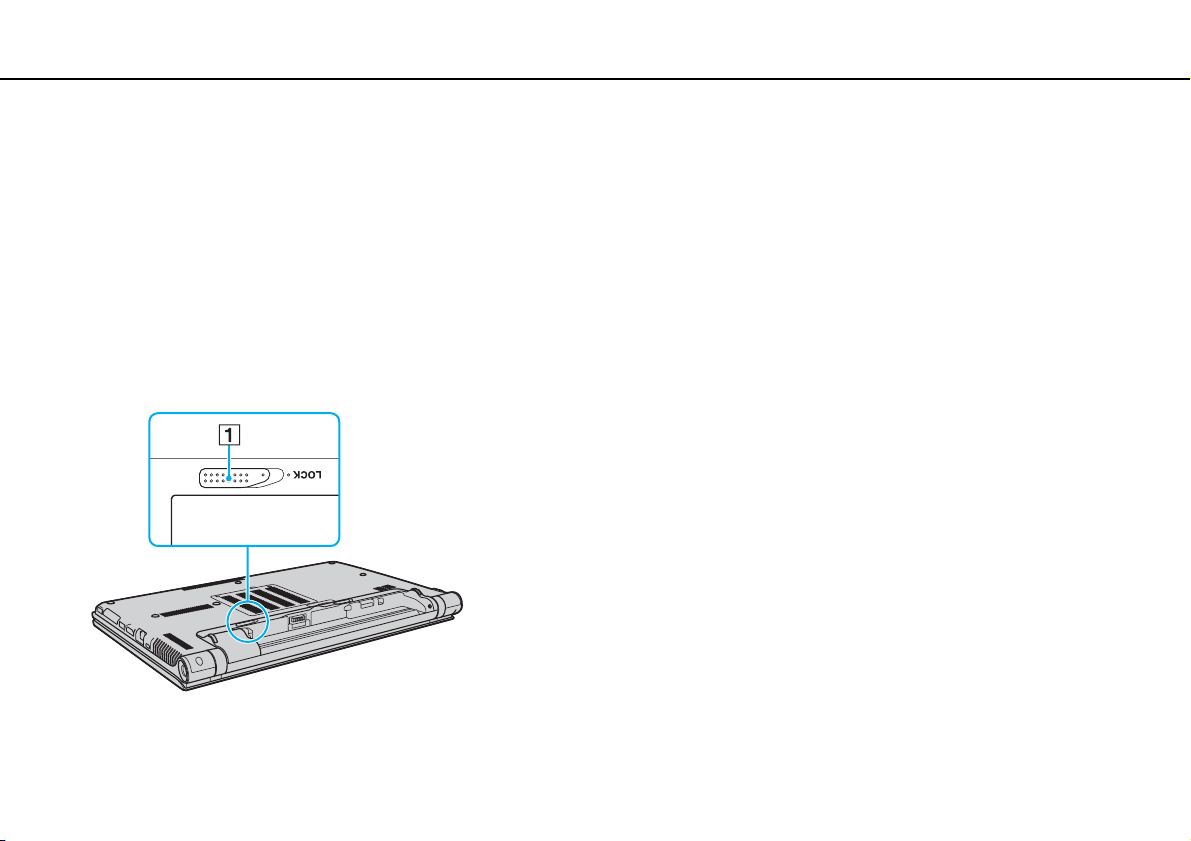
Noţiuni de bază >
Utilizarea bateriei
Utilizarea bateriei
Bateria este deja instalată în computer în momentul livrării, dar nu este complet încărcată.
!
Nu utilizaţi computerul fără baterie. Pericol de defecţiuni.
Instalarea/Scoaterea bateriei
Pentru a instala bateria
1 Închideţi computerul și închideţi capacul ecranului LCD.
2 Glisaţi spre exterior comutatorul LOCK al bateriei (1).
20
nN
Page 21
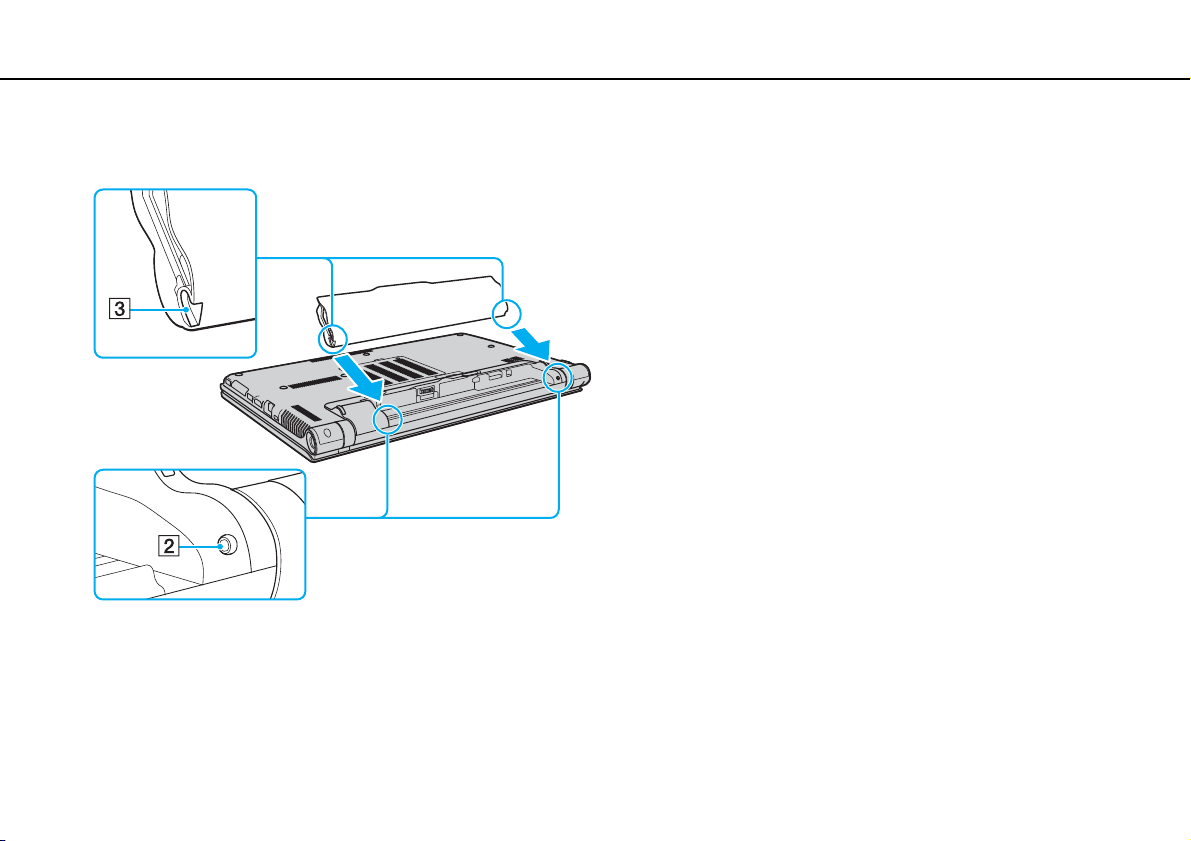
Noţiuni de bază >
Utilizarea bateriei
3 Glisaţi bateria în diagonală în compartimentul pentru baterii până când protuberanţele (2) de pe ambele părţi ale
compartimentului pentru baterii se potrivesc în locașurile în formă de U (3) de pe ambele părţi ale bateriei.
21
nN
Page 22
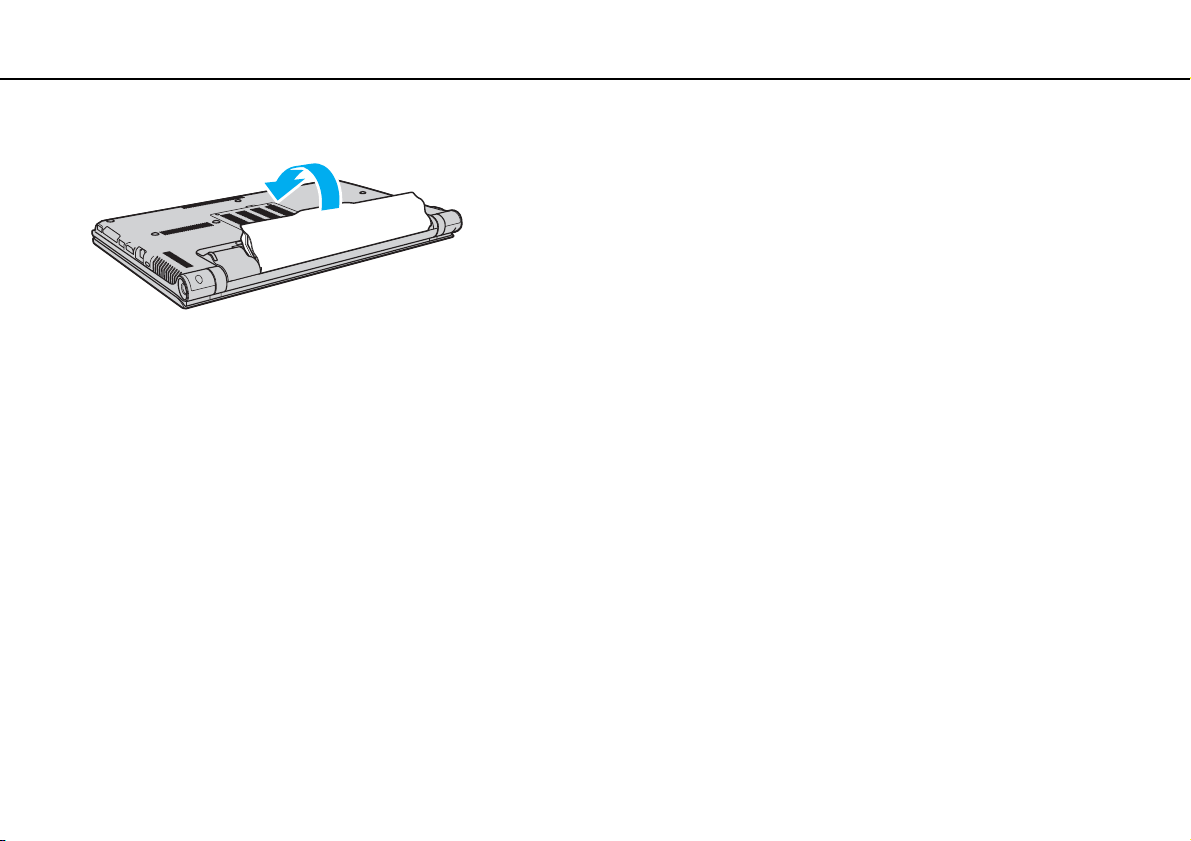
Noţiuni de bază >
Utilizarea bateriei
4 Împingeţi bateria în compartiment până se fixează în locul său.
5 Glisaţi comutatorul LOCK spre interior pentru a fixa bateria în computer.
22
nN
Page 23
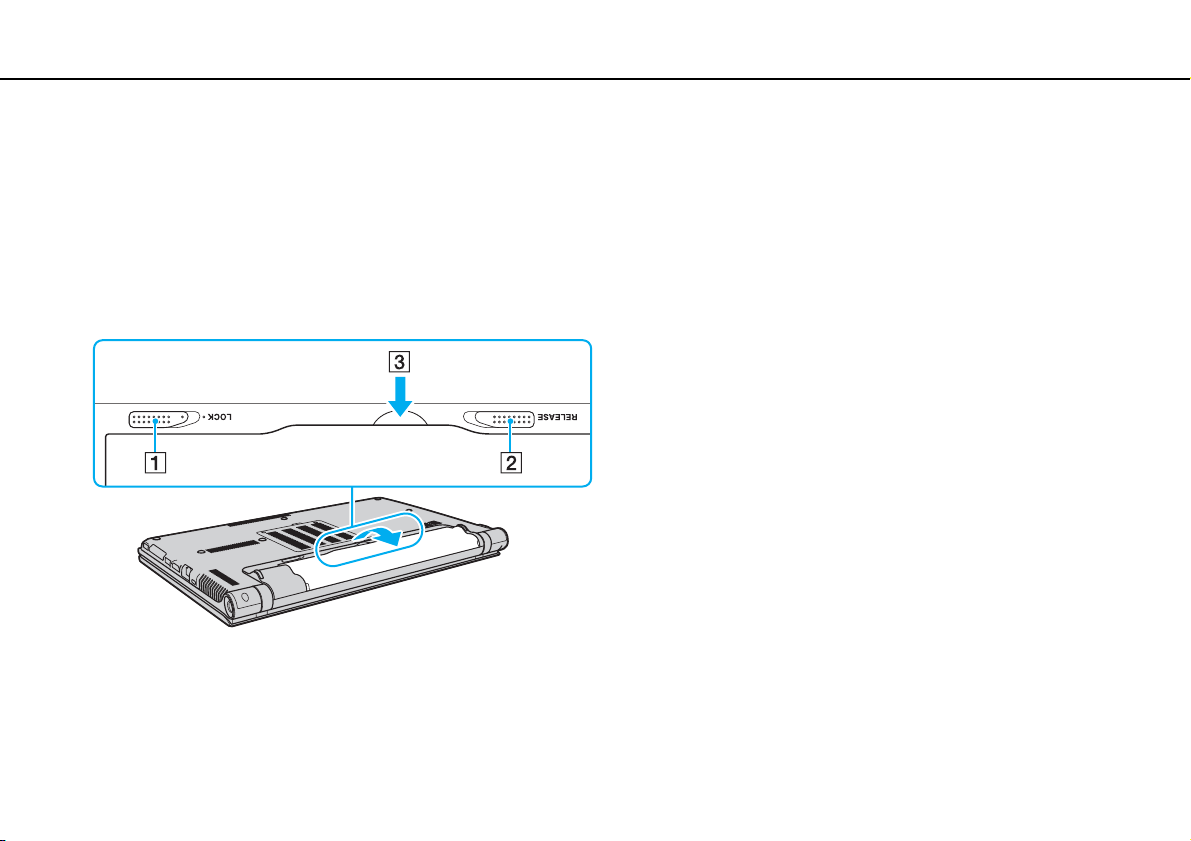
Noţiuni de bază >
Utilizarea bateriei
23
nN
Pentru a scoate bateria
!
Veţi pierde toate datele nesalvate dacă scoateţi bateria în timp ce computerul este pornit și nu este conectat la adaptorul de c.a.
1 Închideţi computerul și închideţi capacul ecranului LCD.
2 Glisaţi spre exterior comutatorul LOCK al bateriei (1).
3 Glisaţi și ţineţi de clapeta RELEASE a bateriei (2) spre exterior, introduceţi vârful degetului sub clapa (3) de pe baterie și
ridicaţi bateria în direcţia indicată de săgeată, apoi scoateţi-o din computer.
!
Pentru siguranţa dvs., vă recomandam să utilizaţi bateriile reîncărcabile și adaptoarele de c.a. originale Sony care satisfac standardul
de asigurare a calităţii, acestea fiind furnizate de Sony pentru computerul VAIO. Unele computere VAIO pot funcţiona numai cu bateria
originală Sony.
Page 24
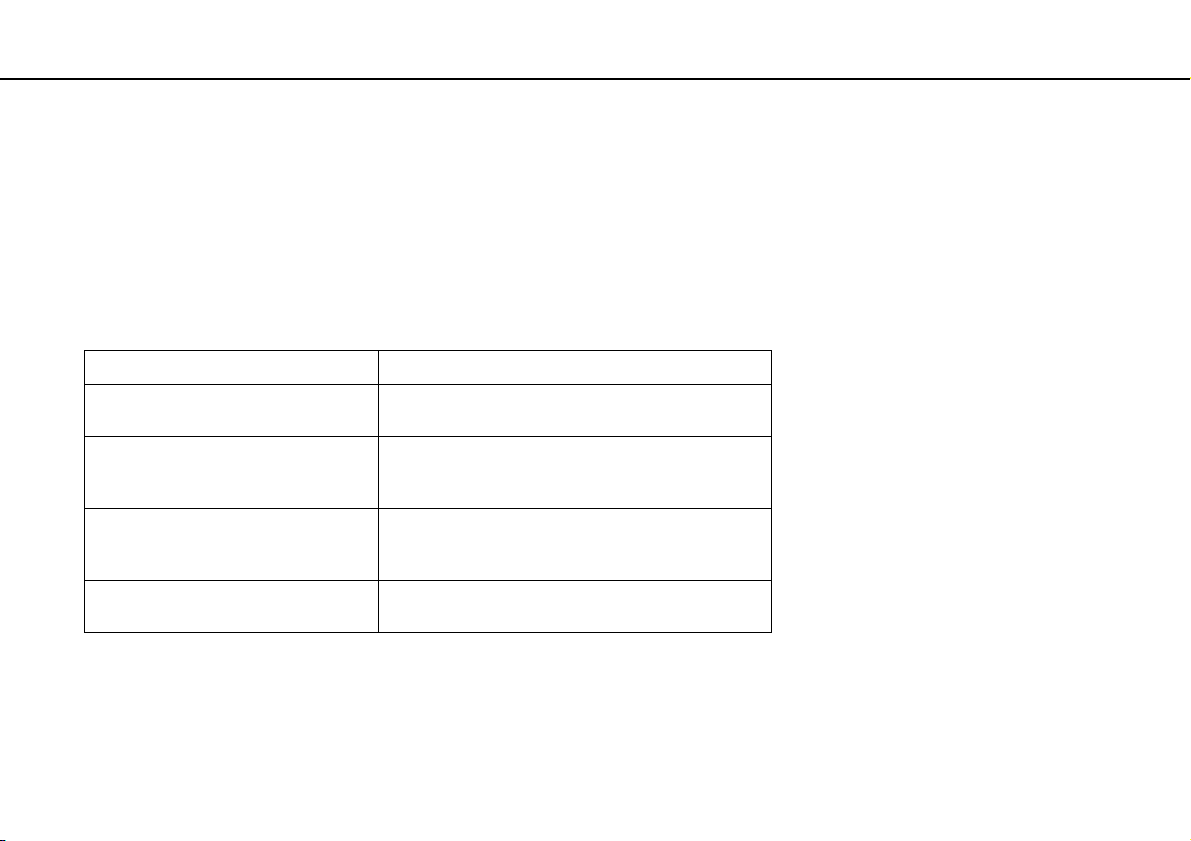
Noţiuni de bază >
Utilizarea bateriei
Încărcarea bateriei
Bateria furnizată odată cu livrarea computerului nu este încărcată în întregime în momentul livrării.
Pentru a încărca bateria
1 Instalaţi bateria.
2 Conectaţi computerul la o sursă de alimentare cu ajutorul adaptorului de c.a.
Lampa indicatoare de încărcare luminează în timpul încărcării bateriei. În momentul în care bateria atinge un nivel
apropiat de nivelul maxim de încărcare pe care l-aţi selectat, indicatorul de încărcare se stinge.
Starea indicatorului de încărcare Semnificaţie
Luminează continuu în culoarea
portocalie
Luminează intermitent o dată cu
indicatorul de alimentare de culoare
verde
Luminează intermitent o dată cu
indicatorul de alimentare de culoare
portocalie
Luminează frecvent cu intermitenţă în
culoarea portocalie
Se încarcă bateria.
Bateria este pe punctul de a se descărca.
(Modul Normal)
Bateria este pe punctul de a se descărca.
(Modul Repaus)
S-a produs o defecţiune a bateriei datorită unei baterii
defecte sau a unei baterii deblocate.
24
nN
!
Încărcaţi bateria respectând instrucţiunile din acest manual cu privire la încărcarea bateriei pentru prima oară.
Page 25
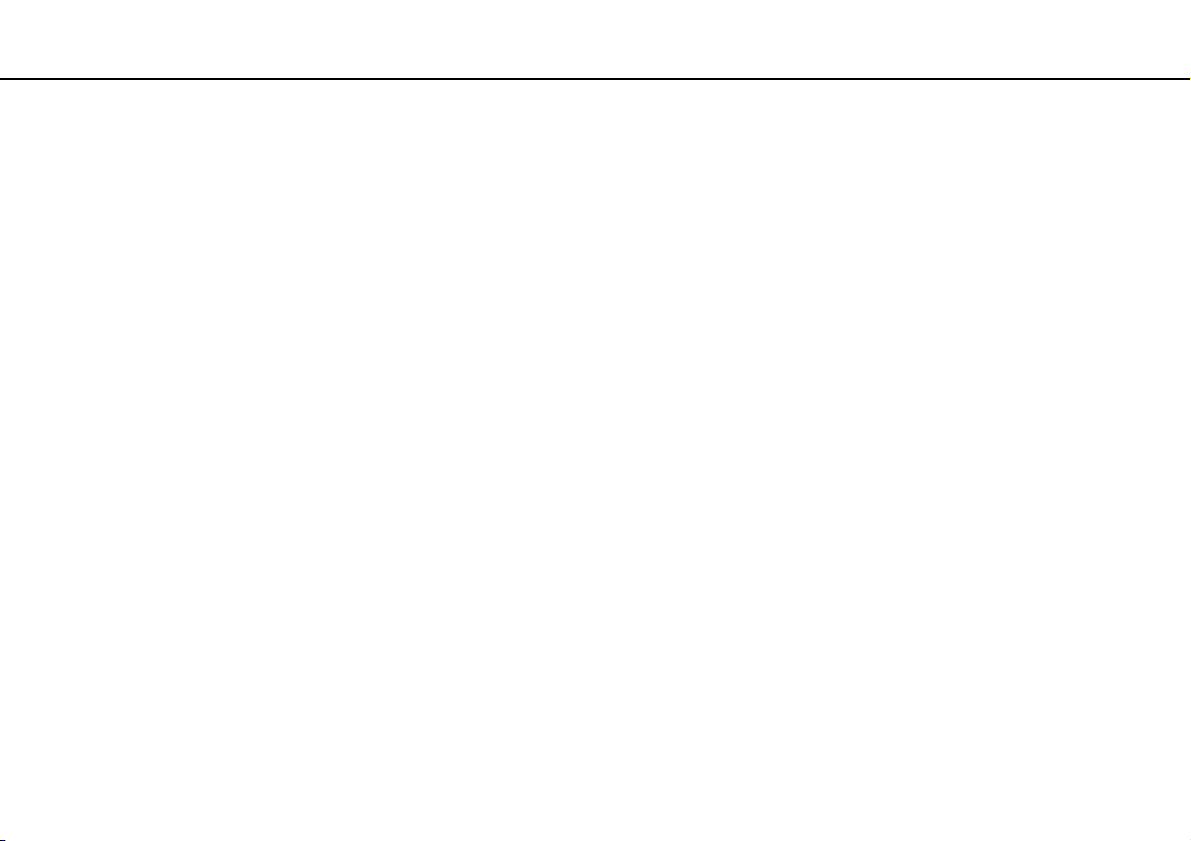
Noţiuni de bază >
Utilizarea bateriei
✍
Ţineţi bateria în computer, dacă acesta este conectat direct la sursa de c.a. Bateria continuă să se încarce în timp ce utilizaţi
computerul.
Când bateria este aproape descărcată și atât indicatorul de încărcare, cât și cel de alimentare luminează intermitent trebuie să
conectaţi adaptorul de c.a. pentru reîncărcarea bateriei sau să opriţi computerul și să instalaţi o baterie complet încărcată.
Computerul dvs. este echipat cu o baterie litiu-ion, care poate fi reîncărcată în orice moment. Încărcarea unei baterii parţial
descărcate nu afectează durata de viaţă a acesteia.
În timpul utilizării unor aplicaţii software sau al unor dispozitive periferice, computerul ar putea să nu intre în modul Hibernare chiar
dacă durata de viaţă a bateriei se apropie de sfârșit. Pentru a evita pierderea de date în timpul funcţionării computerului pe baterii,
salvaţi frecvent datele și activaţi manual un mod de administrare a energiei, de exemplu Repaus sau Hibernare.
Dacă baterie se descarcă în timp ce computerul este în modul Repaus, veţi pierde toate datele care nu au fost salvate. Revenirea la
starea de lucru anterioară este imposibilă. Pentru a evita pierderea de date, salvaţi frecvent datele.
25
nN
Page 26
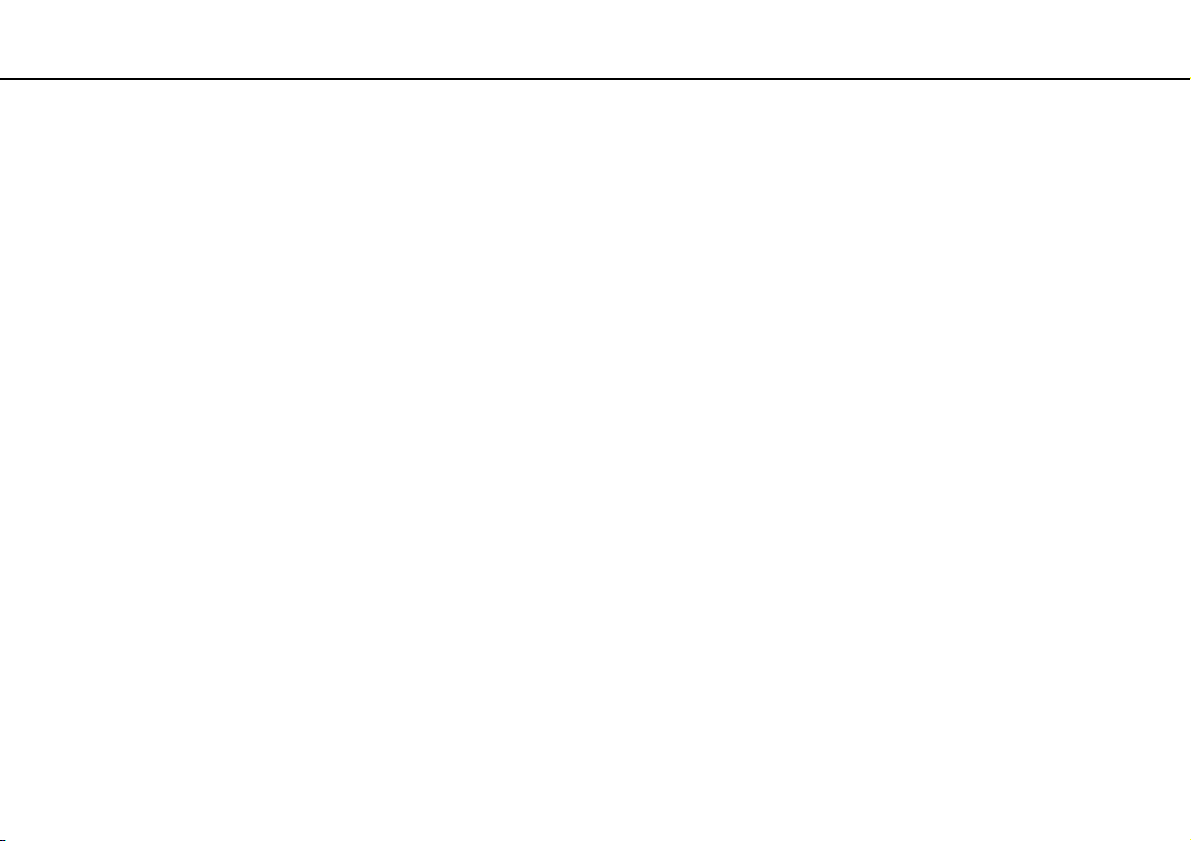
Noţiuni de bază >
Utilizarea bateriei
26
nN
Verificarea capacităţii de încărcare a bateriei
Capacitatea de încărcare a bateriei scade treptat atunci când numărul de încărcări ale bateriei crește sau când durata de
utilizare a bateriei se prelungește. Pentru a obţine performanţa maximă de la baterie, verificaţi capacitatea de încărcare
a bateriei și modificaţi setările bateriei.
Pentru a verifica capacitatea de încărcare a bateriei
1 Faceţi clic pe Start, Toate programele, apoi pe VAIO Control Center.
2 Faceţi clic pe Power Management, apoi pe Battery.
✍
Suplimentar, aveţi posibilitatea să activaţi funcţia de gestionare a bateriei pentru a prelungi durata de viaţă a acesteia.
Prelungirea duratei de viaţă a bateriilor
Când computerul funcţionează pe baterii, puteţi prelungi durata de viaţă a bateriilor în modurile indicate mai jos.
❑ Reduceţi luminozitatea ecranului LCD al computerului.
❑ Utilizaţi modul Economisire energie. Consultaţi Utilizarea modurilor de economisire a energiei (pagina 28) pentru
informaţii suplimentare.
❑ Modificaţi setările de economie de energie în Opţiuni de alimentare. Consultaţi Utilizarea VAIO Power Management
(pagina 141) pentru informaţii suplimentare.
❑ Configuraţi tapetul din Long Battery Life Wallpaper Setting ca fundal pentru desktop, din VAIO Control Center.
Page 27
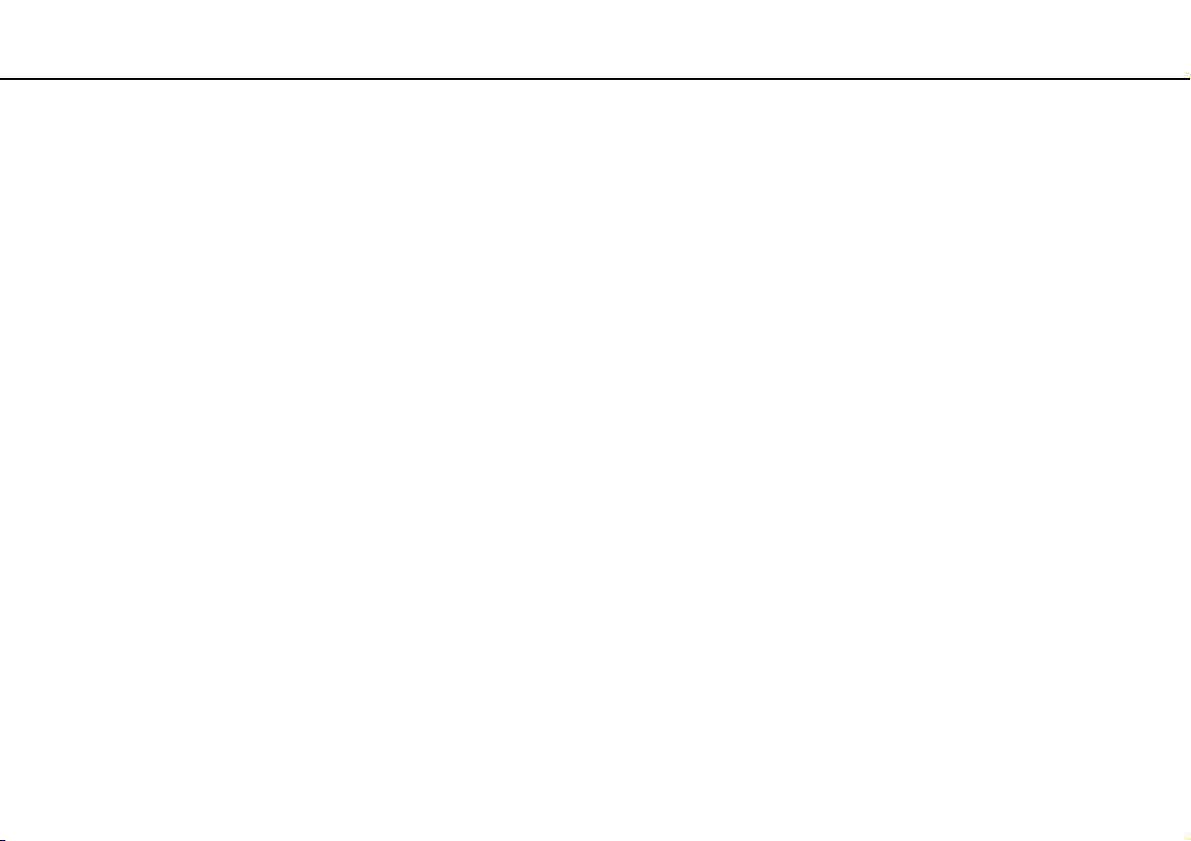
Noţiuni de bază >
Închiderea în siguranţă a computerului
27
nN
Închiderea în siguranţă a computerului
Pentru a evita pierderea de date nesalvate, închideţi corespunzător computerul, după cum este descris mai jos.
Închiderea computerului
1 Opriţi dispozitivele periferice conectate la computer.
2 Faceţi clic pe Start și pe butonul Închidere.
3 Răspundeţi la orice mesaje ce vă avertizează să salvaţi documentele sau să luaţi în considerare alţi utilizatori și așteptaţi
închiderea automată a computerului.
Indicatorul luminos de alimentare se stinge.
Page 28
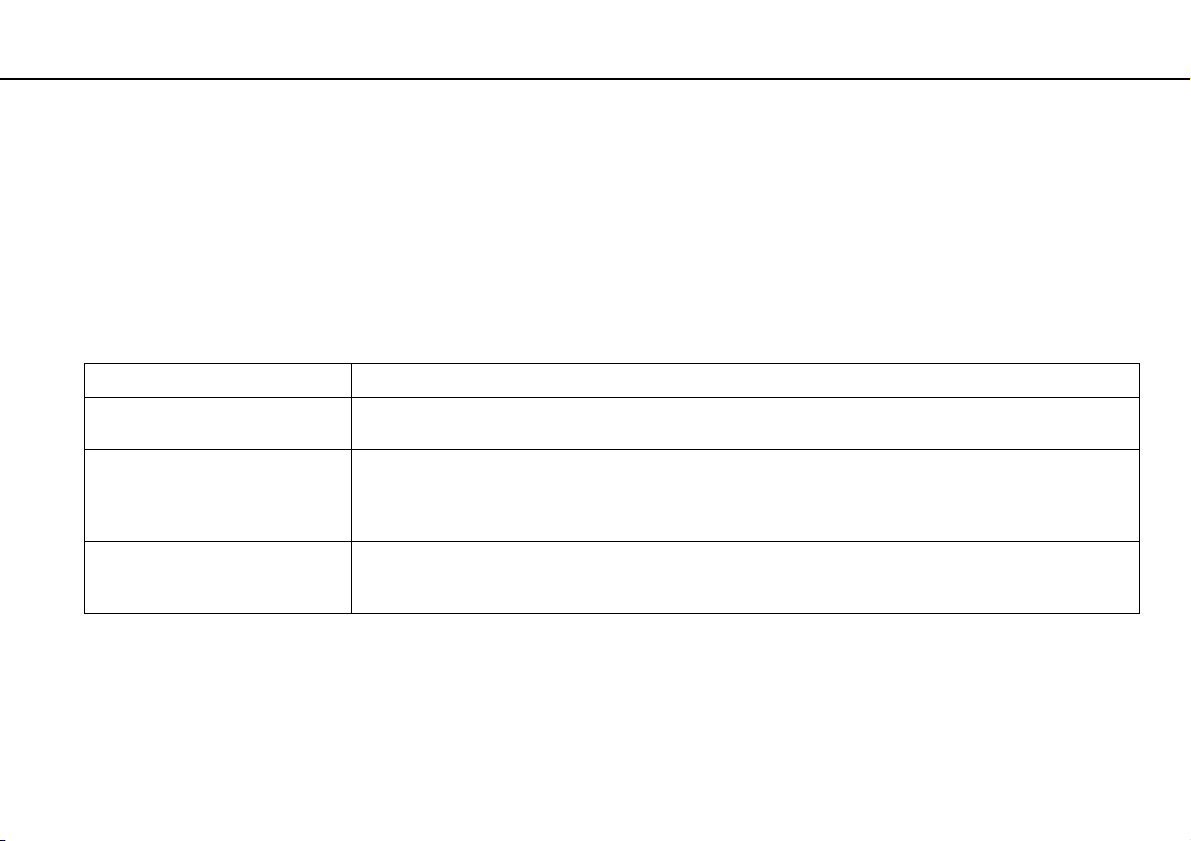
Noţiuni de bază >
Utilizarea modurilor de economisire a energiei
28
nN
Utilizarea modurilor de economisire a energiei
Puteţi beneficia de setările de gestionare a energiei pentru a prelungi durata de viaţă a bateriei. În afara modului normal de
funcţionare, computerul dvs. este prevăzut cu două moduri distincte de economisire a energiei: Repaus și Hibernare.
!
Dacă nu intenţionaţi să utilizaţi computerul o perioadă mai îndelungată atunci când acesta este deconectat de la sursa de c.a., activaţi
modul Hibernare sau închideţi computerul.
Dacă bateria se descarcă în timp ce computerul este în modul Repaus, veţi pierde toate datele care nu au fost salvate. Revenirea la
starea de lucru anterioară este imposibilă. Pentru a evita pierderea de date, salvaţi frecvent datele.
Mod Descriere
Modul Normal Aceasta este starea normală a computerului în timpul utilizării. În acest mod, lampa indicatoare de alimentare
de culoare verde este aprinsă.
Modul Repaus În modul Repaus, ecranul LCD se oprește, iar dispozitivul (dispozitivele) de stocare încorporat(e) și procesorul
Modul Hibernare În modul Hibernare, starea sistemului se salvează pe dispozitivul (dispozitivele) de stocare încorporat(e) și
intră într-un mod de consum redus de energie. În acest mod, lampa indicatoare de alimentare de culoare
portocalie luminează intermitent, cu frecvenţă redusă. Computerul iese din modul Repaus mai rapid decât din
modul Hibernare. Pe de altă parte, modul Repaus consumă mai multă energie decât modul Hibernare.
alimentarea este oprită. Chiar dacă bateria se descarcă, nu se vor pierde date. În acest mod, lampa indicatoare
de alimentare este stinsă.
Page 29
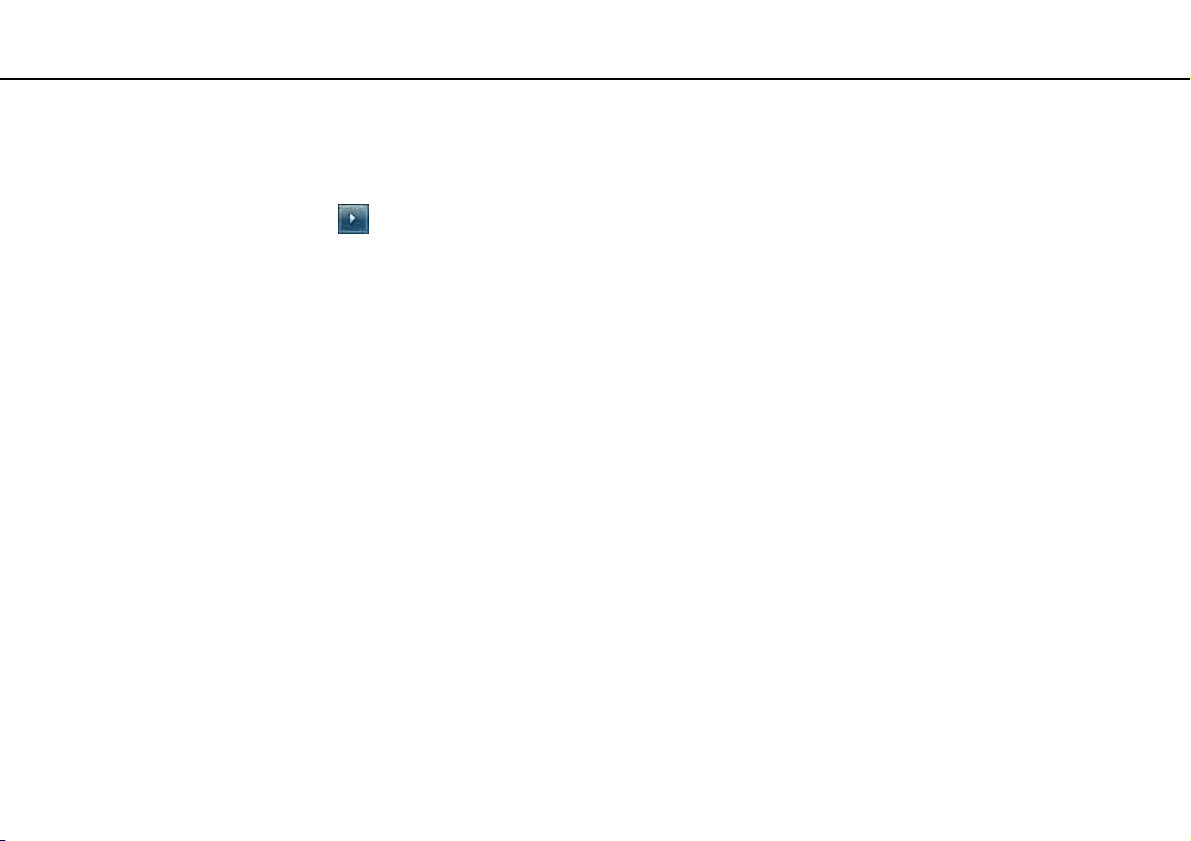
Noţiuni de bază >
Utilizarea modurilor de economisire a energiei
Utilizarea modului Repaus
Pentru a activa modul Repaus
Faceţi clic pe Start, pe săgeata de lângă butonul Închidere, apoi pe Repaus.
Pentru a reveni la modul Normal
❑ Apăsaţi pe orice tastă.
❑ Apăsaţi butonul de alimentare al computerului.
!
Dacă ţineţi apăsat butonul de alimentare cel puţin patru secunde, computerul se va opri automat. Veţi pierde toate datele nesalvate.
Utilizarea modului Hibernare
Pentru a activa modul Hibernare
Apăsaţi pe tastele Fn+F12.
Faceţi clic pe Start, pe săgeata de lângă butonul Închidere, apoi pe Hibernare.
!
Nu mutaţi computerul înainte ca indicatorul de alimentare să se stingă.
29
nN
Pentru a reveni la modul Normal
Apăsaţi pe butonul de alimentare.
!
Dacă ţineţi apăsat butonul de alimentare cel puţin patru secunde, computerul se va opri automat.
Page 30
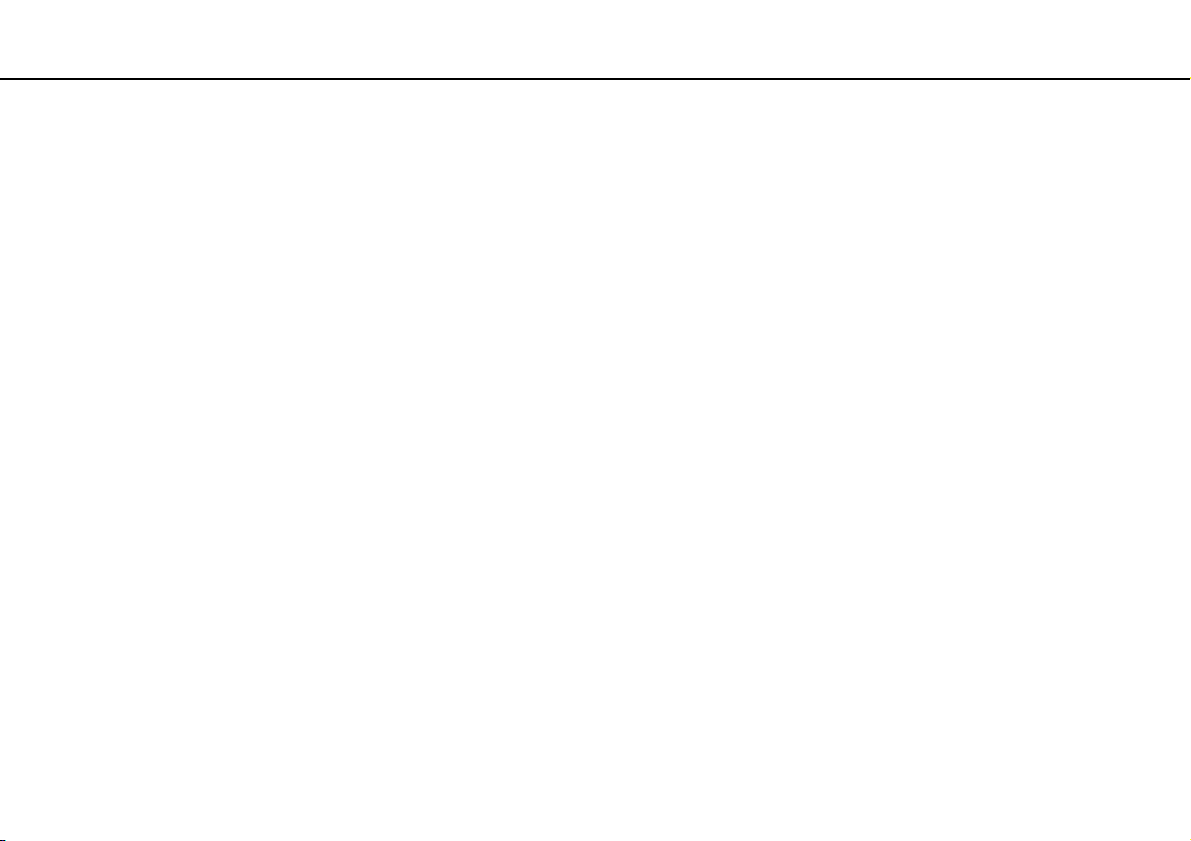
Noţiuni de bază >
Menţinerea computerului în condiţii optime
30
nN
Menţinerea computerului în condiţii optime
Actualizarea computerului dvs.
Asiguraţi-vă că aţi actualizat computerul VAIO cu următoarele aplicaţii software pentru îmbunătăţirea eficienţei, securităţii și
funcţionării computerului.
VAIO Update vă înștiinţează automat despre actualizările noi disponibile pe Internet, descărcându-le și instalându-le pe
computer.
❑ Windows Update
Faceţi clic pe Start, Toate programele, apoi pe Windows Update și urmaţi instrucţiunile de pe ecran.
❑ VAIO Update 5
Faceţi clic pe Start, Toate programele, apoi pe VAIO Upda te 5 și apoi urmaţi instrucţiunile de pe ecran.
!
Computerul dvs. trebuie să fie conectat la Internet pentru a descărca actualizările.
Page 31

Noţiuni de bază >
Menţinerea computerului în condiţii optime
31
nN
Utilizarea opţiunii VAIO Care
Cu VAIO Care aveţi posibilitatea să efectuaţi regulat reglaje și verificări ale performanţei computerului pentru a-l menţine în
funcţiune la un nivel optim. Lansaţi VAIO Care atunci când apare o problemă legată de computer. VAIO Care va oferi
măsurile corespunzătoare pentru rezolvarea problemei.
Pentru a lansa VAIO Care
❑ La modelele cu buton ASSIST
Apăsaţi pe butonul ASSIST în timp ce computerul este pornit.
❑ La modelele fără buton ASSIST
Faceţi clic pe Start, Toate programele, VAIO Care și VAIO Care.
!
Nu apăsaţi pe butonul ASSIST în timp ce computerul este în modul Hibernare.
✍
Pentru mai multe informaţii, consultaţi fișierul de ajutor inclus în VAIO Care.
La modelele cu buton ASSIST, prin apăsarea butonului ASSIST în timp ce computerul este oprit se lansează VAIO Care Rescue.
VAIO Care Rescue se poate utiliza pentru a recupera computerul în caz de urgenţă, de exemplu, atunci când Windows nu pornește.
Page 32

Cum să utilizaţi computerul VAIO >
Cum să utilizaţi computerul VAIO
Această secţiune descrie cum să obţineţi cele mai bune rezultate folosind computerul VAIO.
❑ Utilizarea tastaturii (pagina 33)
❑ Utilizarea dispozitivului Touch Pad (pagina 36)
❑ Utilizarea butoanelor cu funcţii speciale (pagina 37)
❑ Utilizarea camerei încorporate (pagina 38)
❑ Utilizarea unităţii de disc optic (pagina 39)
❑ Utilizarea unui „Memory Stick” (pagina 47)
❑ Utilizarea altor module/carduri de memorie (pagina 54)
❑ Utilizarea Internetului (pagina 62)
❑ Utilizarea reţelei (LAN) (pagina 63)
❑ Utilizarea LAN fără fir (pagina 64)
❑ Utilizarea reţelelor WAN fără fir (pagina 69)
❑ Utilizarea funcţiei Bluetooth (pagina 73)
❑ Utilizarea autentificării cu amprentă digitală (pagina 79)
❑ Utilizarea TPM (pagina 86)
32
nN
Page 33

Cum să utilizaţi computerul VAIO >
Utilizarea tastaturii
Utilizarea tastaturii
Tastatura dvs. are taste suplimentare care realizează sarcini specifice modelului.
Combinaţii și funcţii cu tasta Fn
✍
Unele funcţii ale tastaturii pot fi folosite numai după ce pornirea sistemului de operare s-a finalizat.
Combinaţie/Funcţie Funcţie
Fn + % (F2): întreruperea sunetului Pornește și oprește difuzoarele încorporate sau căștile.
Fn + 2 (F3/F4): comanda de volum Schimbă nivelul volumului.
Fn + 8 (F5/F6): comanda al luminozităţii Ajustează luminozitatea ecranului LCD al computerului dumneavoastră.
Pentru a mări volumul, apăsaţi pe tastele Fn+F4 și apoi pe tasta M sau ,, sau ţineţi în
continuare apăsate tastele Fn+F4.
Pentru a reduce volumul, apăsaţi pe tastele Fn+F3 și apoi pe tasta m sau <, sau ţineţi în
continuare apăsate tastele Fn+F3.
Pentru a mări luminozitatea, apăsaţi continuu pe tastele Fn+F6 sau apăsaţi pe tastele
Fn+F6 și apoi pe tasta M sau ,.
Pentru a reduce luminozitatea, apăsaţi continuu pe tastele Fn+F5 sau apăsaţi pe tastele
Fn+F5 și apoi pe tasta m sau <.
33
nN
Page 34

Cum să utilizaţi computerul VAIO >
Utilizarea tastaturii
Combinaţie/Funcţie Funcţie
Fn + /T (F7): ieșire dispozitiv de afișaj
Fn + / (F9/F10): transfocare
Fn + (F12): hibernare
34
nN
Comută semnalul de ieșire al afișajului între afișajul computerului și un afișaj extern.
Apăsaţi pe tasta Enter pentru a selecta ieșirea afișajului.
!
La deconectarea unui cablu de afișaj de la computer în timp ce este selectat ca destinaţie de
afișaj un ecran extern, ecranul computerului se șterge. În acest caz, apăsaţi de două ori pe
tasta F7 ţinând apăsată tasta Fn, apoi apăsaţi pe tasta Enter pentru a comuta ieșirea afișajului
către ecranul computerului.
Este posibil ca funcţionarea mai multor monitoare să nu fie acceptată, în funcţie de afișajul
extern conectat.
Modifică dimensiunea unei imagini sau a unui document afișat într-un anumit software.
Pentru a face ca imaginile de pe ecran să pară mai mici și mai îndepărtate (micșorare), apăsaţi
pe tastele Fn+F9.
Pentru a face ca imaginile de pe ecran să pară mai mari și mai apropiate (mărire), apăsaţi pe
tastele Fn+F10.
Pentru mai multe informaţii, consultaţi fișierul de ajutor inclus în VAIO Contro l Center.
Asigură cel mai scăzut nivel al consumului de energie. Când executaţi această comandă,
stările în care se află sistemul și dispozitivele periferice conectate sunt salvate pe dispozitivul
de stocare încorporat și sistemul este scos de sub tensiune. Pentru a reveni la starea iniţială
a sistemului, utilizaţi butonul de alimentare pentru a porni computerul.
Pentru detalii despre gestionarea energiei, consultaţi Utilizarea modurilor de economisire
a energiei (pagina 28).
Page 35

Cum să utilizaţi computerul VAIO >
Utilizarea tastaturii
35
nN
Modificarea setărilor tastaturii iluminate de fundal
Este posibil ca unele funcţii și opţiuni să nu fie disponibile pe computerul dvs.
În cazul în care computerul este echipat cu tastatură iluminată de fundal, aveţi posibilitatea să setaţi pornirea sau oprirea
automată a iluminării tastaturii, în funcţie de intensitatea luminoasă a mediului.
Suplimentar, aveţi posibilitatea să setaţi o perioadă de timp pentru oprirea iluminării de fundal a tastaturii după încetarea
funcţionării tastaturii.
Pentru modificarea setărilor tastaturii iluminate de fundal
1 Faceţi clic pe Start, Toate programele, apoi pe VAIO Control Center.
2 Faceţi clic pe Keyboard and Mouse și Backlit KB.
✍
Intensitatea luminoasă a mediului se măsoară cu senzorul de lumină ambiantă. Blocarea senzorului de lumină ambiantă poate porni
iluminarea de fundal a tastaturii.
Page 36

Cum să utilizaţi computerul VAIO >
Utilizarea dispozitivului Touch Pad
Utilizarea dispozitivului Touch Pad
Puteţi indica, selecta, glisa și derula obiecte pe ecran folosind touch pad.
Acţiune Descriere
Indicare Deplasaţi degetul pe touch pad (1) pentru a plasa indicatorul (2) pe un articol sau pe un obiect.
Clic Apăsaţi o dată pe butonul din stânga (3).
Dublu clic Apăsaţi de două ori succesiv pe butonul din stânga.
Clic dreapta Apăsaţi o dată pe butonul din dreapta (4). În cazul multor aplicaţii, această acţiune afișează un meniu de acces rapid
dependent de context (dacă există).
Glisare Deplasaţi degetul pe touch pad în timp ce apăsaţi butonul din stânga.
Derulare Glisaţi degetul de-a lungul marginii din dreapta a dispozitivului touch pad pentru a derula pe verticală. Glisaţi degetul
de-a lungul marginii inferioare pentru a defila pe orizontală. După începerea defilării pe verticală sau pe orizontală,
mișcările circulare ale degetului pe touch pad permit defilarea fără a ridica degetul de pe touch pad (funcţia defilare
este disponibilă numai la aplicaţiile care acceptă o funcţie de defilare cu ajutorul touch pad).
Lovitură ușoară Glisaţi rapid două degete pe touch pad, în linie dreaptă. În software-ul browser Web sau software-ul pentru vizualizarea
imaginilor, puteţi lovi ușor la stânga pentru deplasarea înapoi și ușor la dreapta pentru deplasarea înainte.
Strângere cu degetele În anumite aplicaţii software, puteţi strânge cu două degete pe touch pad pentru transfocare. Desfaceţi degetele
pentru mărire sau strângeţi degetele pentru micșorare.
36
nN
✍
Puteţi dezactiva/activa dispozitivul touch pad în timp ce un mouse este conectat la computerul dvs. Pentru a modifica setările
dispozitivului touch pad, utilizaţi VAIO Control Center.
!
Conectaţi un mouse înainte de a dezactiva dispozitivul touch pad. Dacă dezactivaţi dispozitivul touch pad înainte de a conecta un
mouse, veţi putea utiliza doar tastatura pentru operaţiunile care se efectuează cu ajutorul indicatorului.
Page 37

Cum să utilizaţi computerul VAIO >
Utilizarea butoanelor cu funcţii speciale
37
nN
Utilizarea butoanelor cu funcţii speciale
Computerul dumneavoastră este echipat cu butoane speciale pentru a vă ajuta să folosiţi funcţii specifice ale computerului.
Este posibil ca unele funcţii și opţiuni din această secţiune să nu fie disponibile pe computerul dvs.
Consultaţi specificaţiile online pentru a găsi informaţii despre configuraţia computerului dvs.
Buton cu funcţie specială Funcţii
Buton ASSIST
Buton de aranjare a ferestrelor În mod implicit, butonul de aranjare a ferestrelor afișează toate ferestrele deschise prin redimensionarea
Buton VAIO
Buton de scoatere a unităţii
Buton prezentare
*1
Pentru modelele cu unitate de disc optic încorporată.
*2
Pentru modelele fără unitate de disc optic încorporată.
*2
*1
Lansează VAIO Care în timp ce computerul este pornit.
În timp ce computerul este oprit, butonul ASSIST lansează VAIO Care Rescue.
!
Nu apăsaţi pe butonul ASSIST în timp ce computerul este în modul Hibernare.
acestora, astfel încât să încapă toate pe desktop. Pentru a reveni la starea anterioară a ferestrelor, apăsaţi
din nou pe acest buton.
Puteţi modifica asocierea implicită în VAIO Control Center.
Lansează Media Gallery sau pornește/oprește volumul, în funcţie de model.
Scoate tava unităţii de disc optic.
Execută sarcina asociată implicit cu butonul.
Puteţi modifica asocierea implicită în VAIO Control Center.
Page 38

Cum să utilizaţi computerul VAIO >
Utilizarea camerei încorporate
Utilizarea camerei încorporate
Computerul dumneavoastră este echipat cu o cameră încorporată MOTION EYE.
Cu programul de captură video corespunzător puteţi efectua următoarele operaţii:
❑ Capturarea de imagini statice și secvenţe video
❑ Detectarea și capturarea de mișcări ale obiectelor în scopul monitorizării
❑ Editarea datelor capturate
✍
Pornirea computerului activează camera încorporată.
Apelurile video sunt posibile cu ajutorul software-ului corespunzător.
!
Lansarea software-ului de mesagerie instantanee sau de editare video sau ieșirea din acestea nu activează și nu dezactivează camera
încorporată.
Nu treceţi computerul în modurile Repaus sau Hibernare în timpul utilizării camerei încorporate.
Pentru a utiliza software-ul de captură video
1 Faceţi clic pe Start, Toate programele, ArcSoft WebCam Companion 3, apoi pe WebCam Companion 3.
2 Faceţi clic pe pictograma dorită în fereastra principală.
Pentru informaţii detaliate despre utilizarea aplicaţiei software, consultaţi fișierul Ajutor al aplicaţiei software.
38
nN
✍
Când capturaţi o imagine într-un loc întunecos, faceţi clic pe pictograma Capture în fereastra principală, apoi faceţi clic pe pictograma
WebCam Settings și selectaţi opţiunea de luminozitate redusă sau de compensare a luminozităţii reduse în fereastra de proprietăţi.
Page 39

Cum să utilizaţi computerul VAIO >
Utilizarea unităţii de disc optic
39
nN
Utilizarea unităţii de disc optic
Computerul dumneavoastră poate fi echipat cu o unitate de disc optic.
Este posibil ca unele funcţii și opţiuni din această secţiune să nu fie disponibile pe computerul dvs.
Consultaţi specificaţiile online pentru a găsi informaţii despre configuraţia computerului dvs.
Pentru a introduce un disc
1 Porniţi computerul.
2 Apăsaţi pe butonul de scoatere a unităţii (1) pentru a deschide unitatea.
Tava unităţii glisează în afară.
3 Plasaţi discul în mijlocul tăvii unităţii, cu partea cu eticheta orientată în sus, și împingeţi ușor în jos până când discul se
fixează la locul lui.
!
Nu apăsaţi pe tava unităţii. Nu uitaţi să susţineţi partea de jos a tăvii unităţii la introducerea/scoaterea unui disc în/din tavă.
Page 40

Cum să utilizaţi computerul VAIO >
Utilizarea unităţii de disc optic
4 Închideţi tava unităţii prin împingere ușoară.
!
Nu scoateţi discul optic când computerul se află într-un mod de economisire a energiei (Repaus sau Hibernare). Asiguraţi-vă că aţi
readus computerul în modul Normal înainte de a scoate discul.
40
nN
Page 41

Cum să utilizaţi computerul VAIO >
Utilizarea unităţii de disc optic
41
nN
Discuri acceptate
Computerul dumneavoastră poate reda și înregistra CD-uri, DVD-uri și suporturi de tip Blu-ray Disc™, în funcţie de modelul
achiziţionat.
Consultaţi diagrama de referinţă de mai jos pentru a afla ce tipuri de suporturi acceptă unitatea dumneavoastră de disc
optic.
RÎ: care pot fi redate și înregistrate
R: care pot fi redate, însă nu pot fi înregistrate
–: care nu pot fi nici redate, nici înregistrate
CD-
CD
CD
CD
ROM
Video
Audio
DVD±RW/±R DL/RAM R R R R
Unitate Blu-ray Disc™
cu DVD SuperMulti
Unitate Blu-ray Disc™
ROM cu DVD SuperMulti
*1
Unitatea de disc DVD±RW/RAM a computerului dumneavoastră nu suportă cartușul DVD-RAM. Folosiţi discuri fără cartuș sau discuri cu cartuș
detașabil.
*2
Nu este suportată scrierea de date pe discurile DVD-RAM cu o singură faţă (2,6 GO) compatibile cu DVD-RAM Versiunea 1.0.
Nu este suportat discul DVD-RAM Versiunea 2.2/12X-SPEED DVD-RAM Revizuirea 5.0.
*3
Unitatea de disc Blu-ray de pe computerul dumneavoastră nu acceptă discurile BD-RE Versiunea 1.0 și nici discurile Blu-ray cu cartuș.
*4
Acceptă scrierea de date pe discurile BD-R Partea 1 Versiunile 1.1/1.2/1.3 (discuri cu un singur strat cu capacitate de 25 GO, discuri cu strat dublu
cu capacitate de 50 GO) și pe discuri BD-RE Partea 1 Versiunea 2.1 (discuri cu un singur strat cu capacitate de 25 GO, discuri cu strat dublu cu
capacitate de 50 GO).
*5
Scrierea de date pe discuri CD-RW Ultra Speed nu este suportată.
RR R R
RR R R
Extra
CD-R/RWDVD-
*5
RÎ
*5
RÎ
*5
RÎ
DVD-
ROM
R R RÎ RÎ RÎ RÎ RÎ – –
R R RÎ RÎ RÎ RÎ RÎ R
R R RÎ RÎ RÎ RÎ RÎ R R
DVD-R/RWDVD+R/RWDVD+R DL
Video
(Strat dublu)
DVD-R DL
(Strat dublu)
DVDRAM
*1 *2
BDROM
BD-R/
*3
RE
*4
RÎ
Page 42

Cum să utilizaţi computerul VAIO >
Utilizarea unităţii de disc optic
!
Unitatea este concepută pentru redarea discurilor conforme cu standardul Compact Disc (CD). Discurile DualDisc și anumite discuri
audio codate cu tehnologii de protejare a drepturilor de autor nu sunt în conformitate cu standardul Compact Disc (CD). De aceea,
este posibil ca aceste discuri să nu fie compatibile cu unitatea.
Când cumpăraţi discuri deja înregistrate sau goale pentru a le folosi cu computerul VAIO, citiţi cu atenţie indicaţiile de pe ambalajul
discului pentru a verifica compatibilitatea de redare și de înregistrare cu unităţile de disc optice ale computerului dumneavoastră.
Sony NU garantează compatibilitatea unităţilor de disc optice VAIO cu discurile care nu sunt compatibile cu standardele oficiale
pentru CD, DVD sau Blu-ray Disc. FOLOSIREA DE DISCURI INCOMPATIBILE POATE DUCE LA DETERIORAREA IREVERSIBILĂ
A COMPUTERULUI DUMNEAVOASTRĂ VAIO SAU POATE GENERA CONFLICTE ÎNTRE APLICAŢIILE SOFTWARE ȘI POATE CAUZA
BLOCAREA SISTEMULUI.
Pentru întrebări privitoare la formatele de disc, contactaţi editorul discului înregistrat sau producătorul discului înregistrabil.
✍
Scrierea pe discuri 8 cm nu este suportată.
!
Pentru a reda în mod continuu discuri Blu-ray protejate prin drepturi de autor, actualizaţi cheia AACS. Actualizarea cheii AACS
necesită acces la Internet.
În ceea ce privește alte dispozitive pentru suporturi optice, diferitele circumstanţe pot limita compatibilitatea sau pot face imposibilă
redarea suportului de disc Blu-ray. Este posibil ca computerele VAIO să nu suporte redarea filmelor de pe suporturi cu pachete
înregistrate în format AVC sau VC1 la o rată de biţi superioară.
Sunt necesare setări cu privire la regiune pentru unele tipuri de conţinut de pe suporturile DVD și BD-ROM. Dacă setările cu privire la
regiune pentru o unitate de disc optică nu se potrivesc codificării de regiune de pe disc, redarea nu este posibilă.
În afara cazului în care dispozitivul de afișaj extern respectă standardul Protecţie a conţinutului digital de bandă largă (HDCP), nu veţi
putea reda sau vizualiza conţinutul suporturilor de tip Blu-ray protejate prin drepturi de autor.
Unele tipuri de conţinut pot limita ieșirea video la definiţie standard sau pot interzice ieșirea video analogică. La introducerea de
semnale video prin conexiuni digitale, cum ar fi conexiunile HDMI sau DVI, se recomandă insistent implementarea unui mediu digital
compatibil HDCP pentru compatibilitate optimă și calitate a imaginilor.
Nu folosiţi programe utilitare rezidente în memorie atunci când redaţi un disc sau scrieţi date pe un disc. Acest lucru poate determina
defectarea computerului dvs.
42
nN
Page 43

Cum să utilizaţi computerul VAIO >
Utilizarea unităţii de disc optic
Note cu privire la utilizarea unităţii de disc optic
43
nN
Note cu privire la scrierea de date pe un disc
❑ Folosiţi doar discuri circulare. Nu folosiţi discuri care au alte forme (stea, inimă, card etc.), deoarece acest lucru poate
deteriora unitatea de disc optică.
❑ Nu supuneţi computerul la șocuri sau oscilaţii în timp ce unitatea de disc optică scrie date pe un disc.
❑ Nu cuplaţi sau decuplaţi adaptorul de c.a. în timp ce unitatea de disc optică scrie date pe un disc.
❑ Nu conectaţi sau deconectaţi computerul dvs. la sau de la replicatorul de porturi (opţional) în timp ce unitatea de disc
optic scrie date pe un disc.
Note privind redarea discurilor
Pentru a obţine performanţe optime la redarea discurilor, urmaţi recomandările de mai jos:
❑ Este posibil ca unele CD playere și unităţi de disc optice să nu poată reda CD-uri audio create cu suporturi de disc
CD-R sau CD-RW.
❑ Este posibil ca unele DVD playere și unităţi de disc optice de computerul să nu poată reda DVD-uri create cu suporturile
de disc DVD+R DL, DVD-R DL, DVD+R, DVD+RW, DVD-R, DVD-RW sau DVD-RAM.
❑ În cazul în care computerul este echipat cu unitate de disc Blu-ray, pe acesta se poate reda discuri Blu-ray. Totuși, este
posibil ca unitatea să nu reușească redarea conţinutului anumitor discuri Blu-ray sau computerul poate deveni instabil
la redarea discurilor Blu-ray. Pentru redarea normală a conţinutului, descărcaţi și instalaţi cele mai recente actualizări
pentru WinDVD BD cu ajutorul VAIO Update.
Pentru informaţii privind utilizarea VAIO Update, consultaţi Actualizarea computerului dvs. (pagina 30).
❑ În funcţie de mediul sistemului, este posibil să apară întreruperi ale sunetului și/sau omiteri de cadre în timpul
redării AVC HD.
❑ Nu comutaţi la modurile de economisire a energiei în timp ce computerul redă conţinutul unui disc.
Page 44

Cum să utilizaţi computerul VAIO >
Utilizarea unităţii de disc optic
44
nN
Note privind codurile de regiune
Pe discuri sau pe pachete există etichete cu coduri de regiune pentru a indica în care regiune sau pe ce tip de player se
poate reda discul. Dacă indicaţia codului de regiune este „all”, discul se poate reda în majoritatea regiunilor lumii. În cazul
în care codul de regiune al zonei dvs. de reședinţă este diferit faţă de cel de pe etichetă, discul nu se va reda pe computer.
Pentru a afla codul de regiune al zonei dvs. de reședinţă, consultaţi tabelul următor.
Zona de reședinţă Codul de regiune Zona de reședinţă Codul de regiune Zona de reședinţă Codul de regiune
Africa 5 Australia* 4 China 6
Europa 2 Hong Kong* 3 India* 5
Indonezia* 3 Japonia* 2 Coreea 3
Kuweit* 2 Malaysia* 3 Noua Zeelandă* 4
Filipine* 3 Rusia 5 Arabia Saudită* 2
Singapore* 3 Africa de Sud* 2 Taiwan 3
Thailanda* 3 Emiratele Arabe Unite* 2 Vietnam 3
* Unităţii de disc optic de pe computer nu i se atribuie un cod de regiune în mod implicit.
Page 45

Cum să utilizaţi computerul VAIO >
Utilizarea unităţii de disc optic
45
nN
Dacă redaţi pentru prima dată un DVD cu conţinut video pe computer, urmaţi acești pași înainte de introducerea discului:
1 Faceţi clic pe Start și pe Computer.
2 Faceţi clic cu butonul din dreapta pe pictograma unităţii de disc optic și selectaţi Proprietăţi.
3 Faceţi clic pe fila Hardware.
4 Selectaţi unitatea de disc optic în lista Toate unităţile de disc și faceţi clic pe Proprietăţi.
5 Faceţi clic pe fila Regiune DVD.
6 Selectaţi regiunea corespunzătoare în listă și faceţi clic pe OK.
!
Numărul posibilităţilor de schimbare a codului de regiune este limitat. După depășirea acestui număr, codul de regiune al unităţii se
alocă permanent și nu veţi mai avea posibilitatea să-l schimbaţi. Reconfigurarea computerului nu duce la reiniţializarea acest număr.
Garanţia nu acoperă nicio problemă cauzată de modificarea setărilor codului de regiune din unitate.
Dacă schimbaţi codul regiunii în timp ce rulează aplicaţia software WinDVD sau WinDVD BD, reporniţi aplicaţia software sau scoateţi
discul ţi reintroduceţi-l pentru a aplica noua setare.
Page 46

Cum să utilizaţi computerul VAIO >
Utilizarea unităţii de disc optic
nN
Redarea discurilor
Pentru a reda un disc
1 Introduceţi un disc în unitatea de disc optică.
!
Conectaţi adaptorul de c.a. la computer și închideţi toate aplicaţiile software care rulează înainte de a reda un disc.
2 Dacă pe desktop nu apare nimic, faceţi clic pe Start, Toate programele și pe software-ul dorit pentru a reda discul.
Pentru instrucţiuni despre utilizarea aplicaţiei software, consultaţi fișierul Ajutor al aplicaţiei software.
Copierea de fișiere pe discuri
Pentru a copia fișiere pe un disc
1 Introduceţi un disc inscriptibil în unitatea de disc optică.
!
Conectaţi adaptorul de c.a. la computer și închideţi toate aplicaţiile software care rulează înainte de a copia fișiere pe un disc.
2 Dacă nu se afișează nimic pe desktop, faceţi clic pe Start, Toate programele și alegeţi aplicaţia software de
inscripţionare a discurilor dorită pentru a copia fișiere pe disc.
Pentru instrucţiuni despre utilizarea aplicaţiei software, consultaţi fișierul Ajutor al aplicaţiei software.
46
Page 47

Cum să utilizaţi computerul VAIO >
Utilizarea unui „Memory Stick”
47
nN
Utilizarea unui „Memory Stick”
„Memory Stick” este un suport de înregistrare IC compact, portabil și versatil, proiectat în special pentru schimbul și
partajarea de date în format digital cu produse compatibile, de exemplu camere digitale, telefoane mobile și alte dispozitive.
Deoarece este detașabil, poate fi utilizat pentru stocarea externă a datelor.
Înainte de utilizarea unui „Memory Stick”
Fanta „Memory Stick Duo” a computerului acceptă următoarele dimensiuni și tipuri de suporturi:
❑ „Memory Stick Duo”
❑ „Memory Stick PRO Duo”
❑ „Memory Stick PRO-HG Duo”
!
Computerul dvs. acceptă numai „Memory Stick” de dimensiuni Duo și nu acceptă „Memory Stick” de dimensiuni standard.
Pentru cele mai recente informaţii despre „Memory Stick”, vizitaţi [memorystick.com] la adresa
http://www.memorystick.com/en/
.
Page 48

Cum să utilizaţi computerul VAIO >
Utilizarea unui „Memory Stick”
Introducerea și scoaterea unui „Memory Stick”
Pentru a introduce un „Memory Stick”
1 Localizaţi fanta pentru „Memory Stick Duo”.
2 Ţineţi suportul „Memory Stick” cu săgeata orientată către fantă.
3 Glisaţi cu atenţie suportul „Memory Stick” în fantă până când se aude un clic care indică poziţionarea corectă.
Nu forţaţi suportul media să intre în compartiment.
✍
În cazul în care suportul „Memory Stick” nu intră cu ușurinţă în fantă, scoateţi-l ușor și verificaţi dacă îl introduceţi în direcţia corectă.
La prima introducere în fantă a suportului „Memory Stick”, este posibil să vi se solicite instalarea unui software de driver. Dacă vi se
solicită acest lucru, urmaţi instrucţiunile de pe ecran pentru instalarea software-ului.
Suportul „Memory Stick” este detectat în mod automat de către sistemul dvs. și este afișat conţinutul suportului „Memory Stick”.
Dacă în spaţiul de lucru nu apare nimic, faceţi clic pe Start, Computer, apoi faceţi dublu clic pe pictograma „Memory Stick”.
Pictograma „Memory Stick” va fi afișată în fereastra Computer după introducerea suportului „Memory Stick” în fantă.
48
nN
Page 49

Cum să utilizaţi computerul VAIO >
Utilizarea unui „Memory Stick”
!
Înainte de a utiliza un suport „Memory Stick Micro” („M2”), introduceţi-l întotdeauna într-un adaptor de dimensiuni „M2” Duo.
Dacă introduceţi direct suportul în fanta „Memory Stick Duo”, fără a utiliza un adaptor, este posibil să nu îl mai puteţi scoate din fantă.
49
nN
Page 50

Cum să utilizaţi computerul VAIO >
Utilizarea unui „Memory Stick”
Pentru a scoate un „Memory Stick”
!
Nu scoateţi suportul „Memory Stick” în timp ce indicatorul de acces la fișierele media este aprins. Acest lucru poate duce la pierderea
datelor. Este posibil ca încărcarea unui volum mare de date să necesite un timp mai îndelungat, de aceea verificaţi dacă indicatorul
este stins înainte de a scoate suportul „Memory Stick”.
1 Localizaţi fanta pentru „Memory Stick Duo”.
2 Verificaţi dacă indicatorul de acces la fișierele media este stins.
3 Împingeţi suportul „Memory Stick” înspre computer și eliberaţi-l.
Suportul „Memory Stick” este expulzat.
4 Extrageţi suportul „Memory Stick” din fantă.
!
Întotdeauna scoateţi ușor suportul „Memory Stick”; în caz contrar, acesta poate fi expulzat în mod neașteptat.
50
nN
Page 51

Cum să utilizaţi computerul VAIO >
Utilizarea unui „Memory Stick”
nN
Formatarea unui „Memory Stick”
Pentru a formata un „Memory Stick”
Suportul „Memory Stick” este formatat în mod implicit și este gata de utilizare.
Dacă doriţi să formataţi din nou suportul cu ajutorul computerului, urmaţi pașii de mai jos.
!
Asiguraţi-vă că folosiţi dispozitivul proiectat pentru a formata suportul și că acesta este compatibil cu suportul „Memory Stick” atunci
când formataţi suportul.
Prin formatarea suportului „Memory Stick” se șterg toate datele de pe suportul respectiv. Înainte de a formata suportul, asiguraţi-vă
că nu conţine date importante.
Nu scoateţi suportul „Memory Stick” din fantă în timpul formatării. Acest lucru poate duce la o defecţiune.
1 Localizaţi fanta pentru „Memory Stick Duo”.
2 Glisaţi cu atenţie suportul „Memory Stick” în fantă până când se aude un declic care indică poziţionarea corectă.
3 Faceţi clic pe Start și pe Computer.
4 Faceţi clic dreapta pe pictograma „Memory Stick” și selectaţi Formatare.
5 Faceţi clic pe Restaurare setări implicite pentru dispozitiv.
51
!
Este posibil să se schimbe mărimea unităţii de alocare și a sistemului de fișiere.
Nu selectaţi NTFS din lista verticală Sistem de fișiere, întrucât poate provoca defecţiuni.
✍
Procesul de formatare se va finaliza mult mai rapid dacă selectaţi Formatare rapidă din Opţiuni de formatare.
Page 52

Cum să utilizaţi computerul VAIO >
Utilizarea unui „Memory Stick”
6 Faceţi clic pe Start.
7 Urmaţi instrucţiunile de pe ecran.
!
Formatarea suportului „Memory Stick” poate necesita un anumit timp, în funcţie de tipul de suport.
52
nN
Page 53

Cum să utilizaţi computerul VAIO >
Utilizarea unui „Memory Stick”
53
nN
Note cu privire la utilizarea „Memory Stick”
❑ Computerul dvs. a fost testat și este compatibil cu suporturi „Memory Stick” marca Sony, cu o capacitate de maxim
32 GO, disponibile pe piaţă până în luna ianuarie 2010. Cu toate acestea, nu se garantează compatibilitatea pentru toate
suporturile de tip „Memory Stick”.
❑ La introducerea în fantă, verificaţi dacă suportul „Memory Stick” este ţinut cu săgeata îndreptată în direcţia corectă.
Pentru a evita deteriorarea computerului sau a suportului, nu introduceţi forţat suportul „Memory Stick” în fantă,
dacă nu îl puteţi introduce cu ușurinţă.
❑ Fiţi atenţi când introduceţi sau când scoateţi suportul „Memory Stick” din fantă. Nu forţaţi introducerea sau scoaterea
modulului.
❑ Nu este garantată compatibilitatea la introducerea suporturilor „Memory Stick” cu mai multe adaptoare de conversie.
❑ „MagicGate” este numele generic al tehnologiei de protejare a drepturilor de autor dezvoltate de către Sony.
Pentru a beneficia de această tehnologie, utilizaţi suporturi „Memory Stick” cu sigla „MagicGate”.
❑ Cu excepţia utilizării în scop personal, este împotriva legii drepturilor de autor să utilizaţi orice date audio și/sau imagini
pe care le-aţi înregistrat fără consimţământul prealabil al deţinătorilor drepturilor de autor. În consecinţă, suporturile
„Memory Stick” cu astfel de date protejate prin drepturi de autor se pot utiliza doar în condiţiile legii.
❑ Nu introduceţi în fantă decât un singur „Memory Stick”. Introducerea incorectă a suportului poate duce la deteriorarea
computerului și a suportului.
Page 54

Cum să utilizaţi computerul VAIO >
Utilizarea altor module/carduri de memorie
nN
Utilizarea altor module/carduri de memorie
Utilizarea modulului ExpressCard
Computerul dumneavoastră este echipat cu o fantă ExpressCard/34* pentru transferarea de date între camere digitale,
camere video, playere audio și alte dispozitive audio/video. Această fantă acceptă numai module ExpressCard/34
(cu lăţime de 34 mm)*.
* În acest manual sunt numite fanta ExpressCard și modulul ExpressCard.
54
Page 55

Cum să utilizaţi computerul VAIO >
Utilizarea altor module/carduri de memorie
Pentru a introduce un modul ExpressCard
!
Computerul dvs. este livrat cu un dispozitiv de protecţie a compartimentului ExpressCard. Scoateţi modulul de protecţie
a compartimentului înainte de a-l utiliza.
1 Localizaţi fanta ExpressCard.
2 Împingeţi modulul de protecţie al compartimentului ExpressCard, astfel încât acesta să fie expulzat spre exterior.
3 Apucaţi ușor dispozitivul de protecţie a fantei ExpressCard și trageţi-l afară din fantă.
4 Ţineţi modulul ExpressCard cu săgeata orientată către fantă.
5 Împingeţi cu grijă modulul ExpressCard în fantă până când un declic indică poziţionarea corectă.
Nu îl forţaţi să intre în fantă.
55
nN
Page 56

Cum să utilizaţi computerul VAIO >
Utilizarea altor module/carduri de memorie
✍
În cazul în care modulul nu intră cu ușurinţă în fantă, scoateţi-l ușor și verificaţi dacă îl introduceţi în direcţia corectă.
Asiguraţi-vă că folosiţi cea mai recentă versiune a driverului software oferită de producătorul modulului ExpressCard.
56
nN
Page 57

Cum să utilizaţi computerul VAIO >
Utilizarea altor module/carduri de memorie
nN
Pentru a îndepărta un modul ExpressCard
!
Introduceţi modulul de protecţie a compartimentului ExpressCard pentru a împiedica pătrunderea de particule în compartiment
atunci când nu utilizaţi un modul ExpressCard. Înainte de a muta computerul, asiguraţi-vă că aţi inserat dispozitivul de protecţie
pentru compartimentul ExpressCard.
✍
Puteţi omite pașii 1–4 în următoarele cazuri:
- computerul este oprit.
- pictograma Eliminarea în siguranţă a dispozitiv hardware și scoatere suport nu este afișată în bara de activităţi.
- dispozitivul hardware pe care doriţi să îl deconectaţi nu este afișat în fereastra Eliminarea în siguranţă a dispozitiv hardware
și scoatere suport.
1 Localizaţi fanta ExpressCard.
2 Faceţi clic pe pictograma Eliminarea în siguranţă a dispozitiv hardware și scoatere suport în bara de activităţi.
3 Selectaţi dispozitivul hardware pe care doriţi să îl deconectaţi.
4 Urmaţi instrucţiunile de pe ecran pentru a extrage modulul ExpressCard.
5 Împingeţi modulul ExpressCard în direcţia computerului pentru a-l expulza.
6 Apucaţi ușor modulul ExpressCard și trageţi-l afară din fantă.
57
Page 58

Cum să utilizaţi computerul VAIO >
Utilizarea altor module/carduri de memorie
58
nN
Utilizarea cardului de memorie SD
Computerul dvs. este echipat cu un compartiment pentru card de memorie SD. Puteţi folosi acest compartiment pentru
a transfera transfer date între camere digitale, camere video, playere audio și alte dispozitive audio/video.
Înainte de a utiliza cardul de memorie SD
Fanta pentru carduri de memorie SD cu care este dotat computerul suportă următoarele carduri de memorie:
❑ Card de memorie SD
❑ Card de memorie SDHC
Pentru cele mai recente informaţii privind cardurile de memorie compatibile, consultaţi Găsirea de informaţii suplimentare
despre computerul dvs. VAIO (pagina 5) pentru a vizita site-ul Web de asistenţă adecvat.
Page 59

Cum să utilizaţi computerul VAIO >
Utilizarea altor module/carduri de memorie
nN
Pentru a introduce un card de memorie SD
1 Localizaţi compartimentul pentru carduri de memorie SD.
2 Ţineţi cardul de memorie SD cu săgeata orientată către fantă.
3 Împingeţi cu grijă, prin glisare, cardul de memorie SD în compartiment până când se aude un declic care confirmă
fixarea acestuia.
Nu forţaţi cardul să intre în compartiment.
59
✍
La prima introducere în fantă a cardului de memorie SD, este posibil să vi se solicite instalarea unui software driver. Dacă vi se solicită
acest lucru, urmaţi instrucţiunile de pe ecran pentru instalarea software-ului.
Pictograma cardului de memorie SD va fi afișată în fereastra Computer după introducerea suportului cardului în fantă.
Page 60

Cum să utilizaţi computerul VAIO >
Utilizarea altor module/carduri de memorie
Pentru a extrage un card de memorie SD
1 Localizaţi compartimentul pentru carduri de memorie SD.
2 Verificaţi dacă indicatorul de acces la fișierele media este stins.
3 Împingeţi cardul de memorie SD în direcţia computerului și eliberaţi-l.
Cardul de memorie SD este expulzat.
4 Extrageţi cardul de memorie SD din compartiment.
60
nN
Page 61

Cum să utilizaţi computerul VAIO >
Utilizarea altor module/carduri de memorie
61
nN
Note cu privire la utilizarea cardurilor de memorie
Note generale cu privire la utilizarea cardurilor de memorie
❑ Aveţi grijă să utilizaţi carduri de memorie care respectă standardele acceptate de computerul dvs.
❑ Asiguraţi-vă că ţineţi cardul de memorie cu săgeata îndreptată în direcţia corectă în timp ce îl introduceţi în
compartiment. Pentru a evita deteriorarea computerului sau a suportului, nu introduceţi forţat cardul de memorie în
compartiment, dacă nu îl puteţi introduce cu ușurinţă.
❑ Fiţi atenţi când introduceţi sau când scoateţi cardul de memorie din compartiment. Nu forţaţi introducerea sau
scoaterea modulului.
❑ Nu scoateţi cardul de memorie în timp ce indicatorul acces media luminează continuu. Acest lucru poate duce la
pierderea datelor.
❑ Nu încercaţi să introduceţi în fanta pentru carduri de memorie un alt tip de card de memorie sau de adaptor pentru
carduri de memorie. Un card de memorie sau un adaptor pentru carduri de memorie incompatibil este posibil să fie dificil
de îndepărtat din compartiment și poate duce la deteriorarea computerului.
Note cu privire la utilizarea cardului de memorie SD
❑ Computerul dvs. a fost testat și este compatibil cu majoritatea cardurile de memorie cunoscute până în luna
ianuarie 2010. Cu toate acestea, nu se garantează compatibilitatea cu toate cardurile de memorie.
❑ Cardurile de memorie SD cu o capacitate de până la 2 GO și cardurile de memorie SDHC cu o capacitate de până la
32 GO au fost testate și s-au dovedit a fi compatibile cu computerul dumneavoastră.
Page 62

Cum să utilizaţi computerul VAIO >
Utilizarea Internetului
nN
Utilizarea Internetului
Pentru a utiliza Internetul, trebuie să vă abonaţi la un furnizor de servicii internet (Internet Service Provider - ISP) și să
configuraţi dispozitivele necesare conectării computerului dvs. la Internet.
Este posibil ca furnizorul dvs. de servicii Internet să vă pună la dispoziţie următoarele servicii de conexiune la Internet:
❑ Fibră optică (Fiber to the Home - FTTH)
❑ Linie digitală de abonat (Digital Subscriber Line - DSL)
❑ Modem cu cablu
❑ Satelit
❑ Linie comutată
Pentru informaţii detaliate despre dispozitivele necesare pentru accesul la Internet și despre modul de conectare
a computerului la Internet, contactaţi furnizorul dvs. de servicii Internet.
✍
Pentru a conecta computerul la Internet cu ajutorul funcţiei LAN fără fir, trebuie să configuraţi reţeaua LAN fără fir. Consultaţi
Utilizarea LAN fără fir (pagina 64) pentru informaţii suplimentare.
!
La conectarea computerului la Internet, asiguraţi-vă că luaţi măsurile de securitate necesare pentru a vă proteja computerul împotriva
ameninţărilor online.
62
În funcţie de contractul de prestări de servicii cu furnizorul de Internet, este posibil ca pentru conectarea computerului la Internet să
fie necesară conectarea unui dispozitiv modem extern, de exemplu a unui modem telefonic USB, a unui modem DSL sau a unui
modem de cablu. Pentru instrucţiuni detaliate referitoare la configuraţii de conexiune sau de modem, consultaţi manualul aferent
modemului dvs.
Page 63

Cum să utilizaţi computerul VAIO >
Utilizarea reţelei (LAN)
63
nN
Utilizarea reţelei (LAN)
Computerul poate fi conectat la reţele de tip 1000BASE-T/100BASE-TX/10BASE-T cu ajutorul unui cablu de reţea.
Conectaţi un capăt al cablului LAN (nu este furnizat) la portul de reţea (LAN) de pe computer sau de pe replicatorul de porturi
opţional și celălalt capăt la reţea. Pentru detalii privind configurarea și dispozitivele necesare pentru accesul la reţeaua
locală, adresaţi-vă administratorului reţelei.
!
Portul de reţea (LAN) de pe computer nu este accesibil dacă aţi conectat computerul la replicatorul de porturi.
✍
Computerul poate fi conectat la orice reţea fără a modifica setările implicite.
!
Nu conectaţi un cablu telefonic la portul de reţea (LAN) al computerului dvs.
În cazul conectării portului de reţea (LAN) la una dintre liniile telefonice menţionate mai jos, curentul electric de intensitate ridicată
prin port poate provoca defectarea, supraîncălzirea sau incendii.
- Liniile telefonice personale (aparat telefonic de tip interfon) sau cele de serviciu (aparat telefonic cu mai multe linii)
- Linia telefonică publică a abonatului
- PBX (sistem telefonic cu linii interne)
Page 64

Cum să utilizaţi computerul VAIO >
Utilizarea LAN fără fir
Utilizarea LAN fără fir
Reţeaua LAN fără fir (WLAN) permite computerului conectarea la o reţea printr-o conexiune fără fir.
WLAN utilizează următorul standard de reţea IEEE 802.11a/b/g/n, care specifică tipul de tehnologe utilizată.
Consultaţi specificaţiile online pentru a găsi informaţii despre configuraţia computerului dvs.
Standard WLAN Banda de frecvenţe Comentarii
IEEE 802.11a 5 GHz -
IEEE 802.11b/g 2,4 GHz Standardul IEEE 802.11g oferă comunicaţii la viteze mai mari decât în cazul standardului
IEEE 802.11b.
IEEE 802.11n 5 GHz/2,4 GHz La modelele compatibile cu standardul IEEE 802.11b/g/n se poate utiliza numai banda de
2,4 GHz.
64
nN
Page 65

Cum să utilizaţi computerul VAIO >
Utilizarea LAN fără fir
65
nN
Note privind utilizarea funcţiei LAN fără fir
Note generale privind utilizarea funcţiei LAN fără fir
❑ În unele ţări sau regiuni, folosirea de produse WLAN poate fi restricţionată prin reglementări locale (de ex. număr limitat
de canale).
❑ Standardele IEEE 802.11a și IEEE 802.11n nu sunt disponibile în reţelele ad-hoc.
❑ Banda de 2,4 GHz în care funcţionează dispozitivele LAN fără fir este utilizată de diferite dispozitive. Deși dispozitivele
LAN fără fir utilizează tehnologia pentru a reduce interferenţele radio de la alte dispozitive care utilizează aceeași bandă,
aceste interferenţe radio pot provoca încetinirea vitezei de comunicare, micșorarea distanţelor de comunicare sau
întreruperea comunicaţiilor.
❑ Viteza și intervalul de comunicare pot să varieze în funcţie de următoarele condiţii:
❑ Distanţa dintre dispozitive de comunicare
❑ Existenţa unor obstacole între dispozitive
❑ Configurarea dispozitivului
❑ Condiţiile radio
❑ Mediul ambiant care implică existenţa unor ziduri sau a unor materiale de zidărie
❑ Software-ul utilizat
❑ Comunicaţiile se pot întrerupe în funcţie de condiţiile radio.
❑ Viteza efectivă de comunicaţie ar putea să nu fie la fel de mare precum cea afișată de computerul dvs.
❑ Implementarea produselor WLAN compatibile cu diferite standarde care utilizează aceeași bandă în aceeași reţea fără
fir poate reduce viteza de comunicare din cauza interferenţei radio. Luând în considerare acest lucru, produsele WLAN
sunt concepute pentru a reduce viteza de comunicare cu scopul de a asigura comunicaţiile cu alt produs WLAN dacă
acesta este compatibil cu un alt standard care utilizează aceeași bandă. Când viteza de comunicare nu este atât de
rapidă pe cât vă așteptaţi, schimbarea canalului fără fir de la punctul de acces poate genera o creștere a vitezei de
comunicare.
Page 66

Cum să utilizaţi computerul VAIO >
Utilizarea LAN fără fir
66
nN
Notă despre criptarea datelor
Standardul WLAN include metodele de criptare: Wired Equivalent Privacy (WEP), care este un protocol de securitate,
Wi-Fi Protected Access 2 (WPA2), și Wi-Fi Protected Access (WPA). Propuse în comun de IEEE și Wi-Fi Alliance, atât WPA2
cât și WPA reprezintă specificaţii ale standardelor bazate pe îmbunătăţiri de securitate interoperabile, care sporesc nivelul
de protecţie a datelor și de control al accesului pentru reţelele Wi-Fi existente. WPA a fost proiectat să fie compatibil și cu
specificaţia IEEE 802.11i. Utilizează criptare îmbunătăţită a datelor TKIP (Temporal Key Integrity Protocol) pe lângă
identificarea utilizatorului folosind 802.1X și EAP (Extensible Authentication Protocol). Criptarea datelor protejează
conexiunile fără fir vulnerabile dintre clienţi și punctele de acces. În plus, există alte mecanisme tipice de securitate LAN
pentru asigurarea confidenţialităţii, precum: protejarea cu parolă, criptare de la un cap la altul, reţele virtuale private și
autentificare. WPA2, cea de-a doua generaţie a WPA, oferă o protejare a datelor și un control al accesului în reţea mai
puternice și, de asemenea, este proiectat pentru a proteja toate versiunile dispozitivelor 802.11, inclusiv standardele
802.11b, 802.11a, 802.11g și 802.11n, multi-bandă și multi-mod. În plus, în baza standardului ratificat IEEE 802.11i, WPA2
oferă securitate la nivel guvernamental prin implementarea algoritmului de criptare AES al Institutului Naţional de Standarde
și Tehnologie (NIST), compatibil FIPS 140-2 și a autentificării pe baza 802.1X. WPA2 este invers compatibil cu WPA.
Page 67

Cum să utilizaţi computerul VAIO >
Utilizarea LAN fără fir
67
nN
Pornirea comunicaţiilor LAN fără fir
În primul rând, trebuie să stabiliţi o comunicare LAN fără fir între computer și punctul de acces (nu este furnizat). Consultaţi
Ajutor și Asistenţă Windows pentru informaţii suplimentare.
!
Pentru a afla detalii despre cum să selectaţi canalul folosit de punctul de acces, consultaţi manualul livrat odată cu punctul de acces.
Pentru a porni comunicaţiile LAN fără fir
1 Asiguraţi-vă că este configurat un punct de acces.
Consultaţi manualul primit cu punctul de acces pentru informaţii suplimentare.
2 Porniţi comutatorul WIRELESS.
3 Faceţi clic pe pictograma VAIO Smart Network din bara de activităţi.
4 Faceţi clic pe butonul din dreptul opţiunii (opţiunilor) fără fir dorite pentru a comuta la On în fereastra VAIO Smart Network.
Verificaţi dacă s-a aprins lampa indicatoare WIRELESS.
!
Comunicaţiile LAN fără fir din banda de 5 GHz, disponibilă numai la anumite modele, sunt dezactivate în mod implicit. Pentru a activa
comunicaţiile cu lăţimea de bandă de 5 GHz, trebuie să selectaţi opţiunea de utilizare a lăţimii de bandă de 5 GHz sau a ambelor
lăţimi de bandă - 2,4 și 5 GHz - în lista verticală Wireless LAN Settings a ferestrei de setări VAIO Smart Network.
5 Faceţi clic pe sau pe în bara de activităţi.
6 Selectaţi punctul de acces dorit și faceţi clic pe Conectare.
✍
Pentru autentificarea WPA-PSK sau WPA2-PSK, trebuie să introduceţi o frază de acces. Parola nu permite introducerea de majuscule
în locul minusculelor și invers și trebuie să aibă o lungime cuprinsă între 8 și 63 de caractere, sau să fie un șir hexazecimal de 64 de
caractere.
Page 68

Cum să utilizaţi computerul VAIO >
Utilizarea LAN fără fir
Oprirea comunicaţiilor LAN fără fir
Pentru a opri comunicaţiile LAN fără fir
Faceţi clic pe butonul din dreptul Wireless LAN pentru a comuta la Off în fereastra VAIO Smart Network.
!
Oprirea funcţiei LAN fără fir în timp ce accesaţi documente, fișiere sau resurse aflate la distanţă poate avea ca rezultat pierderea de date.
68
nN
Page 69

Cum să utilizaţi computerul VAIO >
Utilizarea reţelelor WAN fără fir
nN
Utilizarea reţelelor WAN fără fir
Utilizarea reţelelor WAN fără fir (WWAN) permite conectarea computerului la Internet prin reţeaua fără fir, oriunde există
acoperire pentru telefoanele mobile.
Este posibil ca WWAN să nu fie disponibilă în anumite ţări sau regiuni.
Este posibil ca unele funcţii și opţiuni din această secţiune să nu fie disponibile pe computerul dvs.
Consultaţi specificaţiile online pentru a găsi informaţii despre configuraţia computerului dvs.
69
Page 70

Cum să utilizaţi computerul VAIO >
Utilizarea reţelelor WAN fără fir
70
nN
Introducerea unei cartele SIM
Pentru utilizarea funcţiei WAN fără fir, trebuie introdusă mai întâi o cartelă SIM în fanta pentru cartele SIM a computerului.
Cartela SIM este inclusă într-o placă de bază, de dimensiuni aproximativ egale cu ale unui card de credit.
✍
În funcţie de ţară și de model, este posibil să primiţi o ofertă de la operatorul de telecomunicaţii selectat de VAIO. În acest caz, cartela
SIM se află în pachetul SIM al operatorului, din interiorul cutiei, sau este deja introdusă în fanta pentru cartela SIM. În caz că nu aţi
primit cartela SIM o dată cu computerul, puteţi achiziţiona o cartelă de la operatorul de telecomunicaţii dorit.
Pentru introducerea cartelei SIM
1 Opriţi computerul.
2 Scoateţi bateria din computer.
✍
Pentru instrucţiuni detaliate, consultaţi Pentru a scoate bateria (pagina 23).
3 Scoateţi cartela SIM (1) împingând-o afara din placa de bază.
Page 71

Cum să utilizaţi computerul VAIO >
Utilizarea reţelelor WAN fără fir
4 Introduceţi cartela SIM în fanta pentru cartele SIM, cu circuitul imprimat orientat în jos.
!
Nu atingeţi circuitul imprimat al cartelei SIM. Întotdeauna ţineţi bine computerul la introducerea sau scoaterea cartelei.
Nu deterioraţi în niciun fel cartela SIM prin îndoire sau apăsare.
5 Reinstalaţi bateria.
!
Verificaţi dacă bateria este instalată corect.
71
nN
Page 72

Cum să utilizaţi computerul VAIO >
Utilizarea reţelelor WAN fără fir
72
nN
Pornirea comunicaţiilor prin reţelele WAN fără fir
Pentru pornirea comunicaţiilor prin reţelele WAN fără fir
1 Porniţi comutatorul WIRELESS.
2 Faceţi clic pe pictograma VAIO Smart Network din bara de activităţi.
3 În fereastra VAIO Smar t Network, comutatorul de lângă Wireless WAN trebuie să fie On.
4 Faceţi clic pe butonul săgeată în jos de lângă comutatorul Wireless WAN și pe butonul Connect pentru a lansa
software-ul de gestionare a conexiunii sau software-ul preinstalat de la un operator de telecomunicaţii, în funcţie de
model sau ţară.
5 Introduceţi codul PIN când vi se solicită.
6 Faceţi clic pe Conectare.
Pentru informaţii suplimentare privind utilizarea funcţiei WAN fără fir, consultaţi fișierul Ajutor din VAIO Smart Network sau
documentaţia operatorului de telecomunicaţii.
Page 73

Cum să utilizaţi computerul VAIO >
Utilizarea funcţiei Bluetooth
73
nN
Utilizarea funcţiei Bluetooth
Puteţi stabili comunicaţii fără fir între computerul dvs. și alte dispozitive Bluetooth® de exemplu computere sau telefoane
mobile. Între aceste dispozitive se pot transfera date pe o rază de până la 10 metri, într-un spaţiu deschis.
Securitatea Bluetooth
Tehnologia fără fir Bluetooth este prevăzută cu o funcţie de autentificare care vă permite să decideţi cu cine doriţi să comunicaţi.
Cu ajutorul funcţiei de autentificare puteţi împiedica accesul oricărui dispozitiv Bluetooth anonim la computerul dvs.
La prima comunicare între două dispozitive Bluetooth, trebuie stabilită o cheie de acces comună (o parolă necesară pentru
autentificare) pentru înregistrarea ambelor dispozitive. După înregistrarea unui dispozitiv, nu mai este nevoie de
reintroducerea cheii de acces.
✍
Cheia de acces poate fi diferită de fiecare dată, dar trebuie să fie identică la ambele terminale.
Pentru anumite dispozitive, cum ar fi mouse-urile, nu este posibilă introducerea unei chei de acces.
Page 74

Cum să utilizaţi computerul VAIO >
Utilizarea funcţiei Bluetooth
74
nN
Comunicarea cu un alt dispozitiv Bluetooth
Computerul dvs. poate fi conectat la un dispozitiv Bluetooth cum ar fi un alt computer, un telefon mobil, un PDA, o cască,
un mouse sau o cameră digitală, fără niciun fel de cablu.
Page 75

Cum să utilizaţi computerul VAIO >
Utilizarea funcţiei Bluetooth
Pentru a comunica cu un alt dispozitiv Bluetooth
Pentru a realiza comunicaţii cu un alt dispozitiv Bluetooth, trebuie mai întâi să configuraţi funcţia Bluetooth. Pentru
configurarea și utilizarea funcţiei Bluetooth, căutaţi informaţii despre Bluetooth în Ajutor și Asistenţă Windows.
1 Porniţi comutatorul WIRELESS.
2 Faceţi clic pe pictograma VAIO Smart Network din bara de activităţi.
3 Faceţi clic pe butonul din dreptul Bluetooth pentru a comuta la On în fereastra VAIO Smart Network.
Verificaţi dacă s-a aprins lampa indicatoare WIRELESS.
75
nN
Page 76

Cum să utilizaţi computerul VAIO >
Utilizarea funcţiei Bluetooth
Întreruperea comunicaţiilor prin Bluetooth
Pentru întreruperea comunicaţiilor prin Bluetooth
1 Opriţi dispozitivul Bluetooth care comunică cu computerul dvs.
2 Faceţi clic pe butonul din dreptul Bluetooth pentru a comuta la Off în fereastra VAIO Smart Network.
76
nN
Page 77

Cum să utilizaţi computerul VAIO >
Utilizarea funcţiei Bluetooth
nN
Note privind utilizarea funcţiei Bluetooth
❑ Viteza de transfer a datelor variază în funcţie de următoarele condiţii:
❑ Obstacole cum ar fi pereţii între dispozitive
❑ Distanţa dintre dispozitive
❑ Materialul pereţilor
❑ Apropierea de cuptoare cu microunde sau de telefoane fără fir
❑ Interferenţe cu frecvenţe radio și alte condiţii de mediu
❑ Configurarea dispozitivului
❑ Tipul de aplicaţie software
❑ Tipul de sistem de operare
❑ Folosirea simultană a funcţiilor LAN fără fir și Bluetooth ale computerului
❑ Dimensiunile fișierelor transferate
❑ Fișierele mari pot fi uneori deteriorate la transferul continuu, din cauza limitărilor standardului Bluetooth și
a interferenţelor electromagnetice din mediu.
❑ Pentru a asigura menţinerea cerinţelor standardelor aplicabile, toate dispozitivele Bluetooth trebuie să fie certificate.
În ciuda respectării standardelor, performanţele, specificaţiile și procedurile de utilizare ale fiecărui dispozitiv pot fi
diferite. În unele cazuri, transferul de date poate fi imposibil de realizat.
❑ La redarea de secvenţe video pe computer cu ieșire audio de la un dispozitiv Bluetooth conectat, este posibil ca
imaginea să nu fie sincronizată cu sunetul. Această situaţie este frecventă la utilizarea tehnologiei Bluetooth și nu indică
o defecţiune.
77
Page 78

Cum să utilizaţi computerul VAIO >
Utilizarea funcţiei Bluetooth
nN
❑ Banda de 2,4 GHz în care funcţionează dispozitivele Bluetooth și LAN fără fir este utilizată de diferite dispozitive.
Deși dispozitivele Bluetooth utilizează tehnologia pentru a reduce interferenţele radio de la alte dispozitive care utilizează
aceeași bandă, aceste interferenţe radio pot provoca încetinirea vitezei de comunicare, micșorarea distanţelor sau
întreruperea comunicaţiilor.
❑ Este posibil ca funcţia Bluetooth să nu funcţioneze cu alte dispozitive, în funcţie de producător sau de versiunea de
software utilizată de producător.
❑ Conectarea mai multor dispozitive Bluetooth la computer poate provoca aglomerarea canalelor, ceea ce duce la
performanţe slabe ale dispozitivelor. Această situaţie este normală la utilizarea tehnologiei Bluetooth și nu indică
o defecţiune.
78
Page 79

Cum să utilizaţi computerul VAIO >
Utilizarea autentificării cu amprentă digitală
Utilizarea autentificării cu amprentă digitală
Este posibil ca în computerul dvs. să existe un senzor de amprentă digitală; acesta are rolul de a vă oferi avantaje
suplimentare.
Este posibil ca unele funcţii și opţiuni din această secţiune să nu fie disponibile pe computerul dvs.
Consultaţi specificaţiile online pentru a găsi informaţii despre configuraţia computerului dvs.
După ce vă înregistraţi amprenta/amprentele digitale, funcţia de autentificare cu amprentă digitală oferă:
❑ O alternativă la funcţia de introducere a parolei
❑ Acţiunea de Log on la Windows (pagina 84)
Dacă aţi înregistrat amprentele dvs. digitale pentru contul dvs. de utilizator, puteţi utiliza autentificarea cu amprentă
digitală în loc de introducerea parolei pentru a efectua Log on la Windows.
❑ Caracteristica Power-on Security (pagina 84)
Dacă aţi setat parola de pornire (pagina 133), puteţi utiliza autentificarea cu amprentă digitală în loc de introducerea
parolei la pornirea computerului.
❑ Caracteristica Password Bank pentru accesarea rapidă a site-urilor Web
După ce înregistraţi în Password Bank informaţiile de utilizator (conturi de utilizator, parole etc.) pentru site-uri Web,
puteţi utiliza autentificarea cu amprentă digitală în loc să introduceţi informaţiile necesare pentru accesarea site-urilor
Web protejate prin parolă.
Pentru informaţii detaliate, vezi fișierul Ajutor inclus în Protector Suite.
79
nN
!
În funcţie de site-ul Web pe care îl accesaţi, este posibil să nu puteţi utiliza caracteristica Password Bank.
Page 80

Cum să utilizaţi computerul VAIO >
Utilizarea autentificării cu amprentă digitală
❑ Criptarea arhivelor
❑ Caracteristica File Safe pentru criptarea/decriptarea datelor
Cu ajutorul caracteristicii File Safe puteţi crea o arhivă criptată în care să includeţi un fișier și/sau un folder,
în vederea protejării acestuia împotriva accesului neautorizat. Arhiva criptată poate fi decriptată sau deblocată
pentru accesarea fișierului/folderului inclus parcurgând transversal senzorul de amprentă digitală cu degetul sau
introducând parola pentru copii de rezervă pe care aţi specificat-o pentru criptare.
❑ Caracteristica Personal Safe
Cu ajutorul caracteristicii Personal Safe, aveţi posibilitatea să criptaţi conţinutul oricărui folder protejat de pe
desktop sau de pe dispozitivul de stocare încorporat. Folderul criptat va fi ascuns faţă da alţi utilizatori care
partajează computerul dvs.
❑ Funcţia de lansare rapidă a aplicaţiilor pentru accesarea rapidă a aplicaţiilor
Caracteristica de lansare a aplicaţiilor este disponibilă pe computerul dvs. pentru a lansa aplicaţia dvs. favorită
(fișier executabil) asociată unuia dintre degetele dvs. cu amprentă înregistrată. După ce asociaţi o aplicaţie la degetul
dvs., aveţi posibilitatea să lansaţi aplicaţia asociată parcurgând transversal senzorul de amprentă digitală cu degetul.
❑ Funcţia Strong Password Generator
Funcţia Strong Password Generator vă permite să îmbunătăţiţi securitatea computerului generând o parolă puternică
rezistentă la atacurile de identificare a parolei. Parola generată se poate înregistra în Password Bank.
80
nN
Page 81

Cum să utilizaţi computerul VAIO >
Utilizarea autentificării cu amprentă digitală
nN
Înregistrarea unei amprente digitale
Pentru a utiliza funcţia de autentificare cu amprentă digitală, trebuie să înregistraţi amprenta/amprentele dvs. digitale în
computer.
✍
Setaţi parola de Windows pe computerul dvs. înainte de a efectua înregistrarea. Consultaţi Setarea parolei de Windows (pagina 137)
pentru instrucţiunile detaliate.
Pentru a înregistra o amprentă digitală
1 Faceţi clic pe Start, Toate programele, Protector Suite și apoi pe Control Center.
2 Citiţi cu atenţie acordul de licenţă pentru utilizatorul final și faceţi clic pe Accept.
3 Urmaţi instrucţiunile de pe ecran.
✍
Pentru informaţii detaliate, consultaţi fișierul Ajutor.
81
Page 82

Cum să utilizaţi computerul VAIO >
Utilizarea autentificării cu amprentă digitală
Dacă nu aţi reușit să înregistraţi o amprentă digitală, urmaţi acești pași pentru a încerca din nou.
1 Plasaţi articulaţia superioară a degetului pe senzorul de amprentă digitală (1).
2 Parcurgeţi cu degetul de sus în jos senzorul de amprentă digitală.
82
nN
Page 83

Cum să utilizaţi computerul VAIO >
Utilizarea autentificării cu amprentă digitală
!
Plasaţi porţiunea plată a vârfului degetului în centrul senzorului de amprentă digitală.
Scanaţi amprenta digitală de la articulaţia superioară a degetului până la vârful degetului.
Nu îndepărtaţi degetul de senzorul de amprentă digitală în timp ce îl treceţi deasupra acestuia.
Este posibil ca înregistrarea amprentei digitale să eșueze dacă mișcaţi degetul prea rapid sau prea încet. Așteptaţi aproximativ
o secundă pentru ca senzorul de amprentă digitală se scaneze amprenta dvs. digitală.
Este posibil să nu reușiţi să vă înregistraţi și ca amprenta dvs. digitală să nu poată fi recunoscută, dacă degetul este prea uscat sau
prea umed, ridat, rănit, murdar etc.
Înregistraţi mai multe amprente digitale în cazul în care senzorul de amprentă nu reușește să recunoască amprenta.
Asiguraţi-vă că amprentele dvs. și senzorul de amprentă digitală sunt curate pentru a menţine funcţionarea optimă a caracteristicii
de recunoaștere.
Aveţi posibilitatea să înregistraţi numai un număr limitat de amprente pentru a efectua Log on la sistem utilizând caracteristica
Power-on Security (pagina 84). Numărul maxim de amprente pe care aveţi posibilitatea să le înregistraţi variază în funcţie de
cantitatea de date a fiecărei amprente.
De asemenea, aveţi posibilitatea să selectaţi amprenta digitală pe care doriţi să o utilizaţi ulterior pentru caracteristica
Power-on Security.
83
nN
Page 84

Cum să utilizaţi computerul VAIO >
Utilizarea autentificării cu amprentă digitală
84
nN
Efectuarea de Log on la sistem
Pentru a utiliza funcţia de autentificare cu amprentă digitală în locul introducerii parolei pentru a face Log on la sistem,
trebuie să setaţi parolele de pornire și de Windows și să configuraţi computerul pentru autentificare cu amprentă digitală.
Pentru setarea parolelor de pornire și de Windows, consultaţi Setarea parolei (pagina 132).
Pentru informaţii detaliate, vezi fișierul Ajutor inclus în Protector Suite.
Efectuarea de Log on la Windows
Dacă aţi înregistrat amprentele dvs. digitale pentru contul dvs. de utilizator, puteţi utiliza autentificarea cu amprentă digitală
în loc să introduceţi parola Windows. Pentru a efectua Log on la Windows, parcurgeţi transversal senzorul de amprentă
digitală cu degetul a cărui amprentă este înregistrată atunci când apare ecranul de Log on la Windows.
Caracteristica Power-on Security
Dacă aţi setat parola de pornire (pagina 133), puteţi utiliza autentificarea cu amprentă digitală în loc de introducerea parolei
la pornirea computerului.
Page 85

Cum să utilizaţi computerul VAIO >
Utilizarea autentificării cu amprentă digitală
85
nN
Ștergerea amprentelor digitale înregistrate
Înainte de a vă debarasa de computer sau înainte de a-l ceda unui terţ, se recomandă cu insistenţă ștergerea datelor de
amprentă digitală înregistrate în senzorul de amprentă digitală după ce ștergeţi datele stocate pe dispozitivul dvs. de stocare
încorporată.
Pentru a șterge amprentele digitale înregistrate
1 Porniţi computerul.
2 Apăsaţi pe tasta F2 atunci când apare sigla VAIO.
Se afișează ecranul de configurare BIOS. Dacă nu se afișează acest ecran, reporniţi computerul și apăsaţi pe tasta F2
de câteva ori atunci când apare sigla VAIO.
3 Apăsaţi pe tasta < sau pe tasta , pentru a selecta Security în vederea afișării filei Security.
4 Apăsaţi pe tasta
5 În mesajul de confirmare selectaţi Continue, apoi apăsaţi pe tasta Enter.
Datele de amprente digitală înregistrate în senzorul de amprentă digitală se șterg automat după repornirea sistemului.
m pentru a selecta Clear Fingerprint Data și apoi apăsaţi pe tasta Enter.
Page 86

Cum să utilizaţi computerul VAIO >
Utilizarea TPM
86
nN
Utilizarea TPM
Trusted Platform Module (TPM) poate fi integrat în computerul dvs. pentru a furniza funcţii de securitate de bază.
În combinaţie cu cipul TPM, aveţi posibilitatea să criptaţi și să decriptaţi datele dvs. pentru a spori securitatea computerului
și pentru a împiedica accesul neautorizat.
Este posibil ca unele funcţii și opţiuni din această secţiune să nu fie disponibile pe computerul dvs.
Consultaţi specificaţiile online pentru a găsi informaţii despre configuraţia computerului dvs.
TPM-urile sunt concepute de Trusted Computing Group (TCG) și sunt denumite, de asemenea, cipuri de securitate.
Page 87

Cum să utilizaţi computerul VAIO >
Utilizarea TPM
87
nN
Notă importantă
Note despre criptarea sistemului de operare sau a fișierelor de program
Criptarea fișierelor utilizate de sistemul de operare sau de orice altă aplicaţie software, utilizând Encrypting File System (EFS)
cu TPM, va împiedica lansarea sau funcţionarea software-ului respectiv.
Pentru a evita astfel de probleme, verificaţi următoarele înainte de a utiliza EFS:
❑ Asiguraţi-vă că salvaţi datele pe care doriţi să le criptaţi în următoarele destinaţii:
❑ Folderul Encrypted Data creat cu setările implicite în procesul de iniţializare al utilizatorului
❑ Un folder nou criptat creat în folderul Documentele mele sau în folderul Documente în contul dvs.
❑ Personal Secure Drive
✍
Personal Secure Drive este o unitate virtuală creată utilizând caracteristica Personal Secure Drive și criptează automat datele salvate
pe aceasta.
❑ Nu modificaţi următoarele setări în fila Vizualizare din fereastra Opţiuni folder afișată făcând clic pe Opţiuni folder și
căutare în Organizare din meniul Windows Explorer.
❑ Nu se afișează unităţile, fișierele și folderele ascunse
❑ Se ascund fișierele protejate ale sistemului de operare (recomandat)
❑ Nu modificaţi atributele de sistem ale fișierelor, decât dacă este necesar.
❑ Nu criptaţi folderul Windows folder, folderul Fișiere program și fișierele din a aceste foldere.
❑ Nu criptaţi folderul Utilizatori și folderele de cont conţinute.
Page 88

Cum să utilizaţi computerul VAIO >
Utilizarea TPM
nN
Note privind criptarea fișierelor cheie sau a fișierelor din Personal Secure Drive
Criptarea fișierelor create în folderele următoare atunci când contul de utilizator este iniţializat și EFS este activat vă va
împiedica să lansaţi software-ul TPM și să decriptaţi datele criptate.
Dacă sunt stabilite setările implicite, fișierele din folderele de mai jos nu pot fi criptate, deoarece au atribute de sistem.
Nu modificaţi atributele de sistem ale fișierelor din folderele de mai jos.
!
Următoarele foldere sunt ascunse în mod implicit.
❑ Folderele care conţin fișiere cheie
❑ C:\ProgramData\Infineon
❑ C:\Utilizatori\All Users\Infineon
(C:\Utilizatori\All Users este o comandă rapidă la C:\ProgramData.)
❑ C:\Utilizatori\<cont>\AppData\Roaming\Infineon
❑ Fișierele din Personal Secure Drive
C:\Security Platform\Personal Secure Drive\System Data\xxx.FSF
88
Page 89

Cum să utilizaţi computerul VAIO >
Utilizarea TPM
89
nN
Note privind criptarea fișierelor cu copii de rezervă sau a altor fișiere
Criptarea fișierelor arhivă cu copii de rezervă sau a fișierelor cu simbol de recuperare de urgenţă vă va împiedica să
recuperaţi sistemul computerului în caz de urgenţă, iar criptarea fișierelor cu simbol de reiniţializare a parolei sau a fișierelor
secrete vă va împiedica să reiniţializaţi parola.
Nu criptaţi următoarele fișiere sau foldere:
✍
Calea implicită pentru fișierele de mai jos sau care se afișează făcând clic pe Browse este Documentele mele
(sau Documente)\Security Platform sau Security Platform în mediul de eliminare.
❑ Fișierul arhivă cu copiile de rezervă create automat
Numele implicit al fișierului: SPSystemBackup.xml sau SPSystemBackup_<numele computerului>.xml
❑ Folderul de stocare a fișierelor arhivă cu copii de rezervă create automat
Numele folderului (fixat):
❑ SPSystemBackup (Folderul este creat ca subfolder pentru fișierul SPSystemBackup.xml.)
❑ SPSystemBackup_<numele computerului> (Folderul este creat ca subfolder pentru fișierul SPSystemBackup_
<numele computerului>.xml.)
❑ Fișierul cu simbolul de recuperare în caz de urgenţă
Numele implicit al fișierului: SPEmRecToken.xml
❑ Fișierul cu simbolul de reiniţializare a parolei
Numele implicit al fișierului: SPPwResetToken.xml
❑ Fișier cu simbolul de recuperare în caz de urgenţă/de reiniţializare a parolei
Numele implicit al fișierului: SPToken_<numele computerului>.xml
❑ Fișierul secret pentru reiniţializarea parolei
Numele implicit al fișierului: SPPwdResetSecret.xml sau SPPwdResetSecret_<numele computerului>_
<numele de utilizator>.<numele domeniului>.xml
Page 90

Cum să utilizaţi computerul VAIO >
Utilizarea TPM
❑ Fișierul cu copii de rezervă ale cheii și certificatului
Numele implicit al fișierului: SpBackupArchive.xml
❑ Fișierul cu copiile de rezervă ale PSD
Numele implicit al fișierului: <Numele unităţii>-Personal Secure Drive.fsb
❑ Fișierul cu copiile de rezervă a parolelor deţinătorului
Numele implicit al fișierului: SpOwner_<numele computerului>.tpm
❑ Fișierul protocol
Numele implicit al fișierului: SpProtocol_<numele computerului>_<numele de utilizator>.<numele domeniului>.txt
90
nN
Page 91

Cum să utilizaţi computerul VAIO >
Utilizarea TPM
91
nN
Configurarea cipului TPM
Pentru a utiliza cipul TPM încorporat, trebuie să:
1 Activaţi cipul TPM în ecranul de configurare din BIOS.
2 Instalaţi Infineon TPM Professional Package.
3 Iniţializaţi și configuraţi cipul TPM.
Pentru a activa cipul TPM în ecranul de configurare din BIOS
1 Porniţi computerul.
2 Apăsaţi pe tasta F2 atunci când apare sigla VAIO.
Se afișează ecranul de configurare BIOS. Dacă nu se afișează acest ecran, reporniţi computerul și apăsaţi pe tasta F2
de câteva ori atunci când apare sigla VAIO.
3 Apăsaţi pe tasta < sau , pentru a selecta fila Security, tasta M sau m pentru a selecta Change TPM State și apoi
pe tasta Enter.
4 Apăsaţi pe tasta M sau m pentru a selecta Enable și apăsaţi tasta Enter.
5 Apăsaţi pe tasta < sau , pentru a selecta Exit, selectaţi Exit Setup, apoi apăsaţi pe tasta Enter.
6 După ce sistemul repornește, selectaţi Execute în fereastra de confirmare și apoi apăsaţi pe tasta Enter.
✍
De asemenea, aveţi posibilitatea să dezactivaţi cipul TPM și să ștergeţi configuraţia acestuia în ecranul de configurare din BIOS.
!
Înainte de activa cipul TPM, asiguraţi-vă că setaţi parola de pornire pentru a proteja configuraţia cipului TPM împotriva modificărilor
neautorizate.
Dacă s-a activat TPM, va dura mai mult până la apariţia siglei VAIO pe ecran, datorită verificărilor de securitate care se efectuează la
pornirea computerului.
Nu veţi putea accesa date protejate cu TPM dacă goliţi drepturile de proprietate stocate în TPM. Înainte de a goli configuraţia cipului
TPM, asiguraţi-vă că efectuaţi copii de rezervă ale datelor protejate cu TPM.
Page 92

Cum să utilizaţi computerul VAIO >
Utilizarea TPM
nN
Pentru a instala Infineon TPM Professional Package
Citiţi fișierul Readme.txt din folderul C:\Infineon\Readme. Apoi faceţi dublu-clic pe setup.exe în folderul C:\Infineon
pentru a instala pachetul.
Pentru a instala acest pachet, trebuie să deţineţi drepturi de administrator pe computer.
!
Va trebui să setaţi câteva parole la instalarea Infineon TPM Professional Package. Fără aceste parole, nu veţi putea restaura datele
protejate cu TPM sau fișierele de rezervă. Asiguraţi-vă că notaţi parolele și că le păstraţi în siguranţă, fără ca alte persoane să aibă
acces la acestea.
Pentru a iniţializa și configura cipul TPM
Consultaţi documentaţia online pentru informaţii detaliate. Pentru a deschide documentaţia, faceţi clic pe Start,
Toate programele, Infineon Security Platform Solution și apoi pe Help.
!
Întreţinerea și gestionarea datelor protejate cu TPM se efectuează pe propriul risc. Sony nu își asumă nicio responsabilitate pentru
nicio defecţiune cauzată de întreţinerea și gestionarea datelor dvs.
92
Page 93

Cum să utilizaţi computerul VAIO >
Utilizarea TPM
93
nN
Utilizarea Criptare unitate BitLocker cu TPM
Criptare unitate BitLocker este o caracteristică de criptare a datelor disponibilă la modelele cu Windows 7 Ultimate.
Activând Criptare unitate BitLocker împreună cu TPM se criptează toate datele aflate pe dispozitivul de stocare
încorporat.
Pentru informaţii detaliate privind modul de utilizare și configurare a caracteristicii Criptare unitate BitLocker, consultaţi
Ajutor și Asistenţă Windows.
Consultaţi specificaţiile online pentru a găsi informaţii despre configuraţia computerului dvs.
Note privind utilizarea caracteristicii Criptare unitate BitLocker
❑ Asiguraţi-vă că aţi iniţializat TPM cu Infineon TPM Professional Package înainte de activa Criptare unitate BitLocker.
Dacă o activaţi înainte de a iniţializa TPM, nu se generează o parolă de deţinător TPM, deci nu veţi avea posibilitatea să
configuraţi Infineon TPM Professional Package.
❑ Infineon TPM Professional Package nu efectuează copia de rezervă a unui fișier (parolă de recuperare) pentru
Criptare unitate BitLocker.
❑ S-a preconfigurat o partiţie de sistem BitLocker suplimentară. Această partiţie de sistem utilizează 100 MO din totalul
volumului dispozitivului de stocare încorporat.
❑ Trebuie să activaţi TPM în ecranul de configurare BIOS pentru a porni Criptare unitate BitLocker.
❑ Nu criptaţi date pe un dispozitiv de stocare (cum ar fi un dispozitiv USB de memorie flash) pe care se stochează o cheie
de recuperare utilizând Criptare unitate BitLocker.
Page 94

Cum să utilizaţi computerul VAIO >
Utilizarea TPM
94
nN
Pentru a debloca datele criptate cu cheie de recuperare stocată pe un dispozitiv USB de memorie flash
Pentru a debloca datele criptate cu o cheie de recuperare stocată pe un dispozitiv USB de memorie flash, sistemul trebuie
să acceseze dispozitivul USB de memorie flash atunci când încărcaţi computerul. Urmaţi acești pași pentru configura
ordinea de pornire în ecranul de configurare BIOS:
1 Porniţi computerul.
2 Apăsaţi pe tasta F2 atunci când apare sigla VAIO.
Se afișează ecranul de configurare BIOS. Dacă nu se afișează acest ecran, reporniţi computerul și apăsaţi pe tasta F2
de câteva ori atunci când apare sigla VAIO.
3 Apăsaţi pe tasta < sau , pentru a selecta fila Security, tasta M sau m pentru a selecta Change TPM State și apoi
pe tasta Enter.
4 Apăsaţi pe tasta M sau m pentru a selecta Enable și apăsaţi tasta Enter.
5 Apăsaţi pe tasta < sau , pentru a selecta Boot și apoi selectaţi Enabled pentru External Device Boot.
6 Apăsaţi pe tasta M sau m pentru a selecta Boot Priority și apăsaţi tasta Enter.
7 Apăsaţi pe tasta F5 sau F6 pentru a modifica ordinea dispozitivelor de pornire, astfel încât Internal Hard Disk este listat
mai sus decât External Device.
!
Trebuie să deplasaţi Internal Optical Drive în partea de sus a listei pentru a recupera sistemul computerului utilizând mediile de
recuperare.
8 Apăsaţi pe tasta < sau , pentru a selecta Exit, selectaţi Exit Setup, apoi apăsaţi pe tasta Enter.
9 După ce sistemul repornește, selectaţi Execute în fereastra de confirmare și apoi apăsaţi pe tasta Enter.
10 Urmaţi instrucţiunile din Ajutor și Asistenţă Windows pentru a activa Criptare unitate BitLocker.
11 Salvaţi parola de recuperare pe dispozitivul USB de memorie flash în fereastra de salvare a parolei de recuperare.
12 Urmaţi instrucţiunile de pe ecran.
Va porni criptarea.
Page 95

Cum să utilizaţi computerul VAIO >
Utilizarea TPM
!
Actualizarea BIOS-ului cu un software de actualizare, cum ar fi VAIO Upda te, readuce setările din BIOS la cele implicite. Trebuie să
repetaţi pașii de mai sus.
Criptarea durează câteva ore.
95
nN
Page 96

Utilizarea dispozitivelor periferice >
Utilizarea dispozitivelor periferice
Puteţi aduce un plus de funcţionalitate computerului VAIO prin utilizarea diverselor porturi de pe computer.
❑ Utilizarea căștilor de atenuare a zgomotului (pagina 97)
❑ Conectarea unui replicator de porturi (pagina 104)
❑ Conectarea unei unităţi de disc optic (pagina 112)
❑ Conectarea difuzoarelor externe sau a căștilor (pagina 114)
❑ Conectarea unui monitor extern (pagina 115)
❑ Selectarea modurilor de afișare (pagina 122)
❑ Utilizarea funcţiei Mai multe monitoare (pagina 123)
❑ Conectarea unui microfon extern (pagina 125)
❑ Conectarea unui dispozitiv USB (pagina 126)
96
nN
Page 97

Utilizarea dispozitivelor periferice >
Utilizarea căștilor de atenuare a zgomotului
97
nN
Utilizarea căștilor de atenuare a zgomotului
Împreună cu computerul se poate livra o pereche de căști de atenuare a zgomotului.
Este posibil ca unele funcţii și opţiuni din această secţiune să nu fie disponibile pe computerul dvs.
Consultaţi specificaţiile online pentru a găsi informaţii despre configuraţia computerului dvs.
Căștile de atenuare a zgomotului sunt echipate cu un microfon încorporat, care preia zgomotul ambiental și generează la
ieșire un sunet în antifază pentru reducerea zgomotelor.
Page 98

Utilizarea dispozitivelor periferice >
Utilizarea căștilor de atenuare a zgomotului
98
nN
Înainte de utilizarea căștilor de atenuare a zgomotului
❑ Puteţi activa funcţia de atenuare a zgomotului numai când căștile de atenuare a zgomotului furnizate sunt conectate la
mufa pentru căști care recunoaște această funcţie.
❑ Funcţia de atenuare a zgomotului nu este operaţională pentru sunete generate de următoarele dispozitive:
❑ Difuzoare externe
❑ Căști fără funcţia de atenuare a zgomotului
❑ Dispozitive de redare a sunetelor conectate la computerul dvs. prin intermediul unei conexiuni Bluetooth
❑ Funcţia de atenuare a zgomotului nu poate fi complet operaţională dacă nu purtaţi căștile în mod adecvat. Aveţi grijă să
montaţi strâns căștile în urechi.
Dacă simţiţi că funcţia de atenuare a zgomotului are un efect redus, reglaţi poziţia pieselor de ureche ale căștilor de
atenuare a zgomotului sau înlocuiţi-le cu piese pentru ureche cu o pereche de altă dimensiune. O pereche de piese
pentru ureche de dimensiuni medii este atașată în mod implicit la căști, iar aceasta trebuie să fie echipată cu perechi
suplimentare de asemenea piese, de dimensiuni mici, respectiv mari.
❑ Funcţia de atenuare a zgomotului constă din reducerea zgomotului de joasă frecvenţă în mediul înconjurător, dar nu și
a zgomotelor de înaltă frecvenţă. Nici de a implementa un mediu audio 100% lipsit de zgomote.
Page 99

Utilizarea dispozitivelor periferice >
Utilizarea căștilor de atenuare a zgomotului
99
nN
❑ Când funcţia de atenuare a zgomotului nu pare să fie operaţională, decuplaţi complet căștile de atenuare a zgomotului
și apoi recuplaţi-le.
❑ Menţineţi microfonul încorporat (1) al căștilor de atenuare a zgomotului deblocat, pentru a asigura completa
operaţionalitate a funcţiei de atenuare a zgomotului.
❑ Este posibil să auziţi un ușor zgomot de fond în timp ce funcţia de atenuare a zgomotului este activată. Acesta este
numai un zgomot operaţional pe care îl generează funcţia și nu constituie o defecţiune.
❑ Puteţi avea senzaţia că funcţia de atenuare a zgomotului are un efect redus sau că zgomotele ambientale par chiar mai
puternice, în funcţie de tipul de zgomot sau de gradul de liniște al mediului în care vă aflaţi. Într-un asemenea caz,
dezactivaţi funcţia de atenuare a zgomotului.
❑ Utilizarea unui telefon mobil poate cauza interferenţe radio cu căștile de atenuare a zgomotului. Când utilizaţi căștile,
ţineţi telefoanele mobile la distanţă de acestea.
❑ Cuplarea sau decuplarea căștilor de atenuare a zgomotului generează zgomot. Acest lucru este normal și nu indică
o defecţiune. Aveţi grijă să scoateţi căștile din urechi înainte de a le cupla sau decupla.
❑ Activarea/dezactivarea funcţiei de atenuare a zgomotului sau activarea/dezactivarea sunetului cu ajutorul elementelor
de control al volumului din Windows generează zgomot. Acest fapt este determinat de circuitul de atenuare
a zgomotului și nu indică o defecţiune.
❑ Aveţi grijă să folosiţi căștile de atenuare a zgomotului furnizate. Puteţi cupla la computerul dvs. căștile furnizate cu un
aparat Walkman
®
, dar funcţia de atenuare a zgomotului aferentă computerului nu se va comporta adecvat cu căști de
acest tip.
❑ Dacă veţi configura căștile de atenuare a zgomotului să preia sunetele de la un microfon încorporat și să le redea în
căști, sunetul va fi amplificat. Aveţi grijă la volum când modificaţi configuraţia.
Page 100

Utilizarea dispozitivelor periferice >
Utilizarea căștilor de atenuare a zgomotului
Conectarea căștilor de atenuare a zgomotului
100
nN
Pentru a conecta căștile de atenuare a zgomotului
Introduceţi cablul căștilor în mufa de căști i.
Pictograma apare pe bara de activităţi pentru a semnala faptul că funcţia de atenuare a zgomotului este activată și un
mesaj cu balon apare din pictogramă.
✍
Când pictograma se află pe bara de activităţi, funcţia de atenuare a zgomotului este dezactivată. Faceţi clic dreapta pe
pictogramă și selectaţi Enable Noise Canceling Function din meniu.
Dacă în bara de activităţi nu se află nicio pictogramă, consultaţi Ce este de făcut dacă pictograma și balonul nu apar (pagina 103)
pentru a modifica setările.
